Еще одна досадная ошибка на синем экране с кодом BUGCODE_USB_DRIVER. Эта ошибка возникает из-за проблемы с файлом системного драйвера usbhub.sys, winusb.sys или usbport.sys. Это означает, что в драйвере универсальной последовательной шины (USB) произошла ошибка. Теперь этот драйвер выпущен самой Microsoft и поставляется вместе с Windows 10. Следовательно, трудно загрузить последнюю версию этого драйвера с Интернета. Итак, нам нужно попробовать некоторые основные шаги, чтобы попытаться исправить эту проблему.
Как исправить ошибку BUGCODE_USB_DRIVER в Windows 10
Если у вас включена точка восстановления системы, то вы можете откатить систему к предыдущему стабильному состоянию вашего компьютера. Первым делом попробуйте обновить материнскую плату и драйвер USB до последней версии с официального сайта производителя. Также рекомендую сбросить настройки BIOS по умолчанию.
1. Обновите драйверы контроллера USB
Нажмите сочетание кнопок Win + X и выберите из меню «Диспетчер устройств«. Теперь разверните запись, помеченную как «Контроллеры USB«. Щелкните правой кнопкой мыши по всем драйверам, связанным с USB, и выберите «Обновить драйвер» в контекстном меню.
2. Проверьте наличие обновлений Windows
Вы должны убедиться, что на вашем компьютере установлены все последние обновления от Microsoft. Для этого вам необходимо перейти «Параметры» > «Обновление и безопасность» > «Центр обновления Windows» > «Проверка наличия обновлений» и проверить наличие обновлений Windows 10. Теперь, если у вас есть доступные обновления, загрузите и установите их.
3. Удалите конфликтующие приложения и сервисы
Приложения и службы, такие как VMWare, Virtual Box, службы виртуализации Hyper-V, могут конфликтовать с драйверами USB-порта в родительской операционной системе. Вы должны попробовать удалить VMWare, Virtualbox или любые другие подобные приложения. Вам также следует рассмотреть возможность отключения Hyper-V на вашем компьютере.
- Для этого нажмите Win + R и введите appwiz.cpl, чтобы открыть «Удаление программ«. Далее слева нажмите на «Включение или отключение компонентов Windows» и у вас откроется новое окно «Компоненты Windows«. В этом списке найдите Hyper-V и снимите галочку, чтобы отключить этот компонент. Нажмите «OK» и перезагрузите ПК, чтобы изменения вступили в силу.
4. Внесите изменения в настройках питания
Наберите в поиске пуска «Изменение схемы управления питанием» и откройте. В новом окне схемы управления питанием нажмите на «Изменить дополнительные параметры питания«. Далее у вас откроются дополнительные параметры, где вы должны найти в списке «Параметры USB» развернуть список и выбрать «Запрещено» в разделе «Параметр временного отключения USB-порта«.
5. Проверка жесткого диска на наличие ошибок
Откройте командную строку от имени администратора и введите команду:
chkdsk /f /r- Перезагрузите ПК, после завершения процесса.
Смотрите еще:
- Как обновить БИОС или UEFI BIOS материнской платы
- CHKDSK: Проверка и восстановление жесткого диска в Windows 10
- SFC и DISM: Проверка и Восстановление системных файлов в Windows
- Как удалить, отключить, откатить и обновить драйверы устройств в Windows 10/8/7
- Как снять защиту от записи с USB флешки и карт памяти
[ Telegram | Поддержать ]
На чтение 9 мин. Просмотров 5.1k. Опубликовано 03.09.2019
Содержание
- Что делать, если я получаю ошибку BUGCODE USB DRIVER на ноутбуке или ПК с Windows 10?
- Как исправить ошибку BUGCODE_USB_DRIVER BSoD
- 1. Установите последние обновления Windows 10
- 2. Обновите ваши драйверы
- 3. Удалить проблемное программное обеспечение
- 4. Удалить настройки разгона
- 5. Обновите свой BIOS
- 6. Измените настройки питания
- 7. Отключите веб-камеру
- 8. Отключите ненужные компоненты
- 9. Проверьте на наличие неисправного оборудования
- 10. Проверьте диск на наличие ошибок
- 11. Сканирование вашего устройства USB
- 12. Удалите USB-контроллер
- 13. Обновите драйверы USB Root Hub
Что делать, если я получаю ошибку BUGCODE USB DRIVER на ноутбуке или ПК с Windows 10?
- Установите последние обновления для Windows 10 .
- Обновите драйверы
- Удалить проблемное программное обеспечение
- Удалить настройки разгона
- Обновите свой BIOS
- Изменить настройки питания
- Отключите веб-камеру .
- Отключите ненужные компоненты
- Проверьте наличие неисправного оборудования
- Проверить диск на наличие ошибок
- Сканирование устройства USB
- Удалите USB-контроллер
- Обновите драйверы USB Root Hub
Ошибки типа «синий экран смерти», такие как BUGCODE_USB_DRIVER, приведут к сбою Windows 10 и перезагрузке компьютера, чтобы предотвратить повреждение. Эта ошибка может быть серьезной, поэтому важно, чтобы вы знали, как ее исправить.
Как исправить ошибку BUGCODE_USB_DRIVER BSoD
Вы можете найти небольшую информацию об этой проблеме в видео ниже. Используйте видео и решения, перечисленные в этой статье, чтобы избавиться от этой проблемы.
1. Установите последние обновления Windows 10
Загрузка последних обновлений Windows довольно проста, и вы можете загрузить их с помощью Центра обновления Windows. Многие из этих обновлений содержат новые функции, улучшения безопасности, а также различные исправления ошибок, связанных как с аппаратным, так и программным обеспечением. Ошибки Blue Screen of Death часто бывают вызваны аппаратными или программными ошибками, поэтому крайне важно загрузить последние обновления Windows 10, чтобы исправить эту ошибку.
2. Обновите ваши драйверы
Обновление драйверов вручную
Windows 10 требует драйверов для работы с вашим оборудованием, и если определенный драйвер устарел или имеет какие-либо ошибки, это может вызвать ошибку BSoD BUGCODE_USB_DRIVER. Чтобы исправить эту и другие ошибки BSoD, важно обновить драйверы. Обновление драйверов довольно простое, и вы можете сделать это, посетив веб-сайт производителя вашего оборудования и загрузив последние версии драйверов для вашего оборудования. Имейте в виду, что вам, возможно, придется обновить драйверы для всех основных компонентов, прежде чем исправить эту ошибку. Пользователи сообщили, что эта проблема была вызвана Asus ATK0110 и драйвером ASIO E17, поэтому, если у вас установлены эти драйверы, обязательно сначала обновите их.
Обновлять драйверы автоматически
Если этот метод не работает или у вас нет необходимых навыков работы с компьютером для обновления/исправления драйверов вручную, мы настоятельно рекомендуем сделать это автоматически с помощью инструмента Tweakbit Driver Updater. Этот инструмент одобрен Microsoft и Norton Antivirus. После нескольких испытаний наша команда пришла к выводу, что это лучшее автоматизированное решение. Ниже вы можете найти краткое руководство, как это сделать.
- Загрузите и установите средство обновления драйверов TweakBit
-
После установки программа автоматически начнет сканирование компьютера на наличие устаревших драйверов. Driver Updater проверит установленные вами версии драйверов по своей облачной базе данных последних версий и порекомендует правильные обновления. Все, что вам нужно сделать, это дождаться завершения сканирования.
-
По завершении сканирования вы получите отчет обо всех проблемных драйверах, найденных на вашем ПК. Просмотрите список и посмотрите, хотите ли вы обновить каждый драйвер по отдельности или все сразу. Чтобы обновить один драйвер за раз, нажмите ссылку «Обновить драйвер» рядом с именем драйвера. Или просто нажмите кнопку «Обновить все» внизу, чтобы автоматически установить все рекомендуемые обновления.
Примечание. Некоторые драйверы необходимо установить в несколько этапов, поэтому вам придется нажмите кнопку «Обновить» несколько раз, пока все его компоненты не будут установлены.
Отказ от ответственности : некоторые функции этого инструмента не являются бесплатными.
3. Удалить проблемное программное обеспечение
Сторонние приложения могут часто вызывать появление этой ошибки, и для ее исправления необходимо найти и удалить проблемное приложение. По мнению пользователей, такие инструменты, как VMware, могут вызывать проблемы такого типа, поэтому, если вы используете это программное обеспечение, мы настоятельно рекомендуем вам удалить его с вашего ПК. Мы должны упомянуть, что ваши драйверы могут также вызывать эти типы ошибок, и несколько пользователей сообщили, что эта проблема была исправлена после переустановки аудио драйверов Realtek в их системе.
- ЧИТАЙТЕ ТАКЖЕ: исправлено: код ошибки 0x80070032 в Windows 10 Mail
Еще одной причиной для BUGCODE_USB_DRIVER также может быть ваша антивирусная программа или брандмауэр, поэтому мы рекомендуем вам временно удалить все сторонние антивирусные программы с вашего ПК. Удаление антивирусного программного обеспечения может быть недостаточно, поэтому мы рекомендуем вам использовать специальный инструмент для удаления, чтобы полностью удалить все файлы, связанные с вашим антивирусом. У большинства антивирусных компаний есть средство для удаления их программного обеспечения, доступное для загрузки, поэтому убедитесь, что вы загружаете и используете его.
4. Удалить настройки разгона
Разгон – это сложная процедура, которая изменяет настройки вашего оборудования, что позволяет вам повысить производительность. Мы должны отметить, что разгон вашего оборудования может вызвать нестабильность системы и в некоторых случаях привести к необратимому повреждению вашего оборудования, поэтому будьте особенно осторожны, если вы решите разогнать ваше оборудование.
Немногие пользователи сообщили, что изменение напряжения на автоматическое исправило проблему, поэтому мы настоятельно рекомендуем удалить любые настройки разгона, чтобы исправить ошибку BSoD BUGCODE_USB_DRIVER.
5. Обновите свой BIOS
Обновление BIOS открывает новые функции вашей материнской платы и позволяет ей работать с другим оборудованием, а в некоторых случаях обновление BIOS может исправить ошибки Blue Screen of Death. Обновление BIOS – это сложная процедура, которая может привести к повреждению вашего ПК, поэтому, если вы решите обновить BIOS, мы настоятельно рекомендуем вам ознакомиться с руководством по материнской плате для получения подробных инструкций и быть очень осторожными.
6. Измените настройки питания
По словам пользователей, ваши настройки электропитания могут привести к появлению этой ошибки, и для ее устранения необходимо отключить настройку выборочного приостановки USB. Для этого выполните следующие действия:
-
Нажмите Windows Key + S на клавиатуре и введите Параметры электропитания. Выберите Параметры электропитания из списка.
-
Найдите свой текущий тарифный план и нажмите Изменить настройки плана .
-
Нажмите Изменить дополнительные параметры питания .
-
Найдите Настройки USB и разверните его. Разверните параметр Выборочная приостановка USB и отключите его.
- Нажмите Применить и ОК , чтобы сохранить изменения.
- ЧИТАЙТЕ ТАКЖЕ: исправлено: код ошибки C101A006 при попытке купить приложения для Windows
7. Отключите веб-камеру
Немногие пользователи сообщили, что ошибка «Синий экран смерти» BUGCODE_USB_DRIVER была вызвана их веб-камерой, и, по их словам, единственным решением было отключить веб-камеру. Если вы используете веб-камеру, обязательно отсоедините ее и попробуйте на другом ПК, чтобы убедиться, что она работает правильно. Если ваша веб-камера работает на другом компьютере, возможно, проблема связана с устаревшим драйвером веб-камеры.
8. Отключите ненужные компоненты
Некоторые пользователи сообщили, что они не могут установить Windows 10 с помощью загрузочной флешки. Согласно им, ошибка BSoD BUGCODE_USB_DRIVER появляется каждый раз, когда они пытаются установить Windows 10. Единственный обходной путь – это отключить все периферийные устройства и компоненты, которые вы не используете. После отсоединения всех ненужных компонентов ошибка BSoD должна быть исправлена, и вы сможете установить Windows 10.
9. Проверьте на наличие неисправного оборудования
Многие ошибки Blue Screen of Death могут быть вызваны неисправным оборудованием, поэтому крайне важно найти и удалить любое неисправное оборудование. По словам пользователей, немногим из них удалось исправить эту ошибку, заменив неисправную материнскую плату, но имейте в виду, что почти любой аппаратный компонент может вызвать эту ошибку. Есть несколько сообщений о том, что эта ошибка была исправлена после замены неисправной звуковой карты, поэтому обязательно проверьте свою звуковую карту.
Наконец, убедитесь, что все ваши компоненты правильно подключены. Проверьте наличие каких-либо плохо подключенных кабелей и проверьте, правильно ли подключена ваша ОЗУ и другие карты к материнской плате.
10. Проверьте диск на наличие ошибок
Ошибка BUGCODE_USB_DRIVER может возникнуть из-за неисправных файлов на диске. Вы можете запустить проверку диска с помощью командной строки, чтобы обнаружить и восстановить эти файлы.
Запустите командную строку от имени администратора и введите команду chkdsk C:/f , а затем нажмите Enter. Замените C буквой раздела вашего жесткого диска.

В качестве быстрого напоминания, если вы не используете параметр/f, chkdsk отображает сообщение о том, что файл должен быть исправлен, но не исправляет никаких ошибок. Команда chkdsk D:/f обнаруживает и устраняет логические неполадки, затрагивающие ваш диск. Для устранения физических проблем также запустите параметр/r.

11. Сканирование вашего устройства USB
Если эта ошибка возникает при подключении USB-устройства хранения данных к компьютеру, загрузите и установите один из этих антивирусных инструментов для USB-накопителей и проверьте, не заражено ли ваше USB-оборудование вредоносным ПО.
Определенные вредоносные программы и вирусы, установленные на вашем USB-устройстве флэш-памяти, могут вызывать различные ошибки, включая досадную ошибку BSOD BUGCODE_USB_DRIVER.
12. Удалите USB-контроллер
Многие пользователи сообщали, что переустановка контроллера USB исправила эту ошибку. Хотя это решение может работать не для всех пользователей, попробуйте его, так как оно может вам помочь.
- Откройте Диспетчер устройств .
- Найдите контроллеры универсальной последовательной шины и разверните его.
- Щелкните правой кнопкой мыши первый драйвер в разделе Универсальная последовательная шина и выберите Удалить .
-
- Повторите процедуру для всех драйверов в разделе Универсальная последовательная шина .
- Перезагрузите компьютер.
13. Обновите драйверы USB Root Hub
Обновление драйвера USB Root Hub может исправить различные проблемы и ошибки, связанные с USB. Вот как это сделать:
- Откройте Диспетчер устройств .
- Разверните раздел Контроллеры универсальной последовательной шины и щелкните правой кнопкой мыши USB Root Hub . Выберите в меню Обновить драйвер .
-
- Теперь выберите Автоматический поиск обновленного программного обеспечения драйвера . Windows автоматически установит необходимые драйверы.
- Повторите эти шаги для всех устройств USB Root Hub на вашем ПК.
Теперь ваш USB должен снова работать без проблем.
BUGCODE_USB_DRIVER может быть проблемной ошибкой, но мы надеемся, что вам удалось исправить это с помощью одного из наших решений.
Примечание редактора . Этот пост был первоначально опубликован в июне 2016 года и с тех пор был полностью переработан и обновлен для обеспечения свежести, точности и полноты.
ЧИТАЙТЕ ТАКЖЕ
- Исправлено: ошибка DRIVER_PAGE_FAULT_IN_FREED_SPECIAL_POOL в Windows 10
- Исправлено: AMD Error code 43 в Windows 10
- Исправлено: ошибка 80070002 при обновлении до Windows 10
- Исправлено: MEMORY_MANAGEMENT Ошибка в Windows 10
- Исправлено: Windows 10 Ошибка загрузки 80200056
23.11.2019
Просмотров: 14856
BSOD или синий экран смерти BUGCODE USB DRIVER с цифровым стоп-кодом 0x000000FE появляется на различных сборках Windows по причине повреждения драйвера USB, а также при физической неисправности подключаемого устройства или USB-разъема. Появляется такая ошибка при запуске и перезагрузке системы. Также встречаются случаи, когда при подключенном неисправном устройстве Windows входила в циклическую перезагрузку. Поэтому точного определения виновника ошибки и решения проблемы нужно включить малый дамп памяти и проанализировать полученный файл с помощью программы BlueScreenView. Не помешает переподключить все устройства, которые подключены к USB-разъему и, проверить их на работоспособность.
Читайте также: Методы исправления ошибки 0x000000FC: ATTEMPTED EXECUTE OF NOEXECUTE MEMORY
На официальном сайте Майкрософт указано, что ошибка 0x000000FE возникает по причине повреждения компонента Usbccgp и исправить её можно путем установки нужного обновления. Однако подходит такое обновление только для Windows 7 и Windows Server 2008 R2.
Скачать файл для исправления ошибки с официального сайта можно по ссылке.
Если же после установки обновления и перезагрузки ПК синий экран смерти BUGCODE USB DRIVER не исчез, стоит испробовать следующие рекомендации.
- Жмем «Win+R» и вводим «devmgmt.msc».
- Откроется «Диспетчер устройств». Нужно развернуть всю ветку «Контроллеров USB».
- Выбираем элемент и нажимаем на нем правой кнопкой мыши. Выбираем «Остановить» или «Удалить».
- Так повторяем с каждым устройством USB. После каждой остановки и запуска (или удаления устройства) нужно перезагрузить ПК.
ВАЖНО! Можно по очереди обновить драйвера к контролерам. Однако нужно проверить наличие совместимых драйверов или воспользоваться программой для автоматического поиска и обновления программного обеспечения.
На некоторых форумах пользователи, которые столкнулись с BSOD BUGCODE_USB_DRIVER, отмечали, что проблема крылась в настройках электропитания, а точнее, в спящем режиме. Поэтому нужно открыть «Панель управления», «Электропитания» и выбрать свой план. Возле него нажимаем на ссылке «Настройка плана электропитания».
Появится новое окно. Нажимаем на ссылке «Изменить дополнительные параметры питания».
В новом окне разворачиваем ветку «Параметры USB» и запрещаем отключение устройств.
Далее переходим к разделу «Сон» и также запрещаем ПК или ноутбуку входить в сон при отсутствии активности.
Перезагружаем систему, чтобы изменения вступили в силу.
Также для определения поломки нужно переподключить все устройства, которые подключены к ПК с помощью USB-кабеля. Если после отключения какого-то устройства ошибка исчезла, то нужно проверить сам разъем. Для этого подключаем к нему другое USB-устройство, а сбойный компонент подключаем к другому порту. Так вы исключите вероятность поломки самого разъема на материнской плате или устройства.
В некоторых случаях виновником BSOD 0x000000FE: BUGCODE USB DRIVER был жесткий диск, а точнее его неверное подключение. Поэтому, если вы переподключали накопитель, чистили ПК от пыли, то нужно попробовать повторно подключить HDD или SSD. Возможно, неплотно подключен кабель. Также не помешает перепроверить настройки накопителя в BIOSe.
В случае, если ни один из вышеуказанных способов не помог исправить неполадку, рекомендуем запустить восстановление системы с помощью точки восстановления или установочного носителя.
by Milan Stanojevic
Milan has been enthusiastic about technology ever since his childhood days, and this led him to take interest in all PC-related technologies. He’s a PC enthusiast and he… read more
Updated on March 10, 2022
- Bugcode_usb_driver is a Blue Screen of Death error that can damage data on your PC.
- The Windows 10 bugcode_usb_driver is usually caused by an outdated system or drivers.
- Similar to any other bug, the USB driver blue screen error can be avoided by removing some peripherals or hardware items.
- Updating your BIOS or removing overclock settings is also a good idea in this situation.
XINSTALL BY CLICKING THE DOWNLOAD FILE
This software will repair common computer errors, protect you from file loss, malware, hardware failure and optimize your PC for maximum performance. Fix PC issues and remove viruses now in 3 easy steps:
- Download Restoro PC Repair Tool that comes with Patented Technologies (patent available here).
- Click Start Scan to find Windows issues that could be causing PC problems.
- Click Repair All to fix issues affecting your computer’s security and performance
- Restoro has been downloaded by 0 readers this month.
Blue Screen of Death errors such as BUGCODE_USB_DRIVER will cause Windows 10 to crash and restart your PC in order to prevent damage. This error can be serious, therefore it’s important that you know how to properly fix it.
What to do if I get BUGCODE USB DRIVER error on Windows 10?
- Use a BSoD troubleshooting tool
- Install the latest Windows 10 updates
- Remove overclock settings
- Update your BIOS
- Update your drivers
- Change the power settings
- Remove problematic software
- Disconnect your webcam
- Disconnect unnecessary components
- Check for faulty hardware
- Check disk for errors
- Scan your USB device
- Uninstall the USB Controller
- Update your USB Root Hub drivers
How do I fix USB driver crash on Windows 10?
1. Use a BSoD troubleshooting tool
An effective way to repair the Blue screen of Death driver error is by using solid system health tools. You have the option to fully scan your Windows system and detect the problems that cause this error.
With software like Restoro, you can resolve system crashes and optimize your PC to run efficiently without recurring BSoD errors.

Restoro is powered by an online database that features the latest functional system files for Windows 10 PCs, allowing you to easily replace any elements that can cause a BSoD error.
This software can also help you by creating a restore point before starting the repairs, enabling you to easily restore the previous version of your system if something goes wrong.
This is how you can fix registry errors using Restoro:
- Download and install Restoro.
- Launch the application.
- Wait for the software to identify stability issues and possible corrupted files.
- Press Start Repair.
- Restart your PC for all the changes to take effect.
As soon as the fixing process is completed, your PC should work without problems, and you will not have to worry about BSoD errors or slow response times ever again.
⇒ Get Restoro
Disclaimer: This program needs to be upgraded from the free version in order to perform some specific actions.
2. Install the latest Windows 10 updates
Downloading the latest Windows updates is fairly simple, and you can download them by using Windows Update.
Many of these updates bring new features, security improvements as well as various bug fixes related to both hardware and software.
Blue Screen of Death errors are often caused by hardware or software bugs, therefore it’s crucial that you download the latest Windows 10 updates in order to fix this error.
3. Remove overclock settings
Overclocking is an advanced procedure that changes the settings of your hardware thus allowing you to get better performance.
We have to mention that overclocking your hardware can cause system instability and in some cases permanent damage to your hardware, therefore be extra careful if you decide to overclock your hardware.
Few users reported that changing the voltage to auto has fixed the problem, therefore we strongly suggest removing any overclock settings in order to fix BUGCODE_USB_DRIVER BSoD error.
4. Update your BIOS
Updating BIOS unlocks new features of your motherboard, and it allows it to work with different hardware, and in some cases, BIOS updates can fix Blue Screen of Death errors.
Updating BIOS is an advanced procedure, and it can cause damage to your PC, therefore, if you decide to update BIOS, we strongly advise you to check your motherboard manual for detailed instructions and be extra cautious.
5. Update your drivers
This nasty error message gives away the cause of the problem, namely the fact that it is most likely a device driver issue.
Well, device drivers issues usually happen when the installed drivers are either broken, old, or missing altogether, and this can lead to a world of other problems.
That’s precisely why we recommend you try out dedicated driver fixing solutions since they are made to fully automate the process of searching, updating, and repairing the drivers.
Hence, to find the most convenient programs capable of updating drivers safely, you must choose the best driver update software for Windows 10.
6. Change the power settings
- Press Windows Key + S on your keyboard and enter Power Options.
- Select Power Options from the list.
- Locate your currently selected power plan and click the Change plan settings.
- Click the Change advanced power settings.
- Locate USB settings and expand it.
- Expand USB selective suspend setting and disable it.
- Click Apply and OK to save changes.
According to users, your power settings can cause this error to appear, and to fix this error you need to disable USB selective suspend setting.
7. Remove problematic software
Third-party applications can often cause this error to appear, and to fix it you need to find and remove the problematic application.
According to users, tools such as VMware can cause these types of problems to appear, so if you’re using this software, we strongly suggest that you remove it from your PC.
We have to mention that your drivers can cause these types of errors as well, and several users reported that this issue was fixed after reinstalling Realtek audio drivers on their system.
Some PC issues are hard to tackle, especially when it comes to corrupted repositories or missing Windows files. If you are having troubles fixing an error, your system may be partially broken.
We recommend installing Restoro, a tool that will scan your machine and identify what the fault is.
Click here to download and start repairing.
However, to be sure that this works, you need to uninstall the software along with all associated files, which is something that only an uninstaller can do.
Such programs will not only remove any software, app, extension, or bloatware, but it will handle the leftover files and data as well for you.
If you need to inform about the best uninstaller software on Windows 10, you have available valuable solutions that will greatly support you to erase unwanted apps.
8. Disconnect your webcam
Few users reported that BUGCODE_USB_DRIVER Blue Screen of Death error was caused by their webcam, and according to them, the only solution was to disconnect the webcam.
If you use a webcam, be sure to disconnect it and try it on a different PC to see if it works properly. In case your webcam works on a different PC, the problem is probably caused by an outdated webcam driver.
- Fix: Driver Overran Stack Buffer BSoD in Windows 10/11
- System Thread Exception not Handled Ntfs.sys: 6 Easy Fixes
9. Disconnect unnecessary components
Some users reported that they cannot install Windows 10 by using a bootable USB flash drive. According to them, the BUGCODE_USB_DRIVER BSoD error appears every time they try to install Windows 10.
The only workaround so far is to disconnect all peripherals and components that you don’t use. After disconnecting all unnecessary components, the BSoD error should be fixed, and you’ll be able to install Windows 10.
10. Check for faulty hardware
Many Blue Screen of Death errors can be caused by faulty hardware, therefore it’s crucial that you find and remove any faulty hardware.
According to users, few of them managed to fix this error by replacing the faulty motherboard, but bear in mind that almost any hardware component can cause this error to occur.
There are a few reports that this error was fixed after replacing the faulty sound card, so be sure to check your sound card as well.
Lastly, make sure that all your components are properly connected. Check for any loosely connected cables, and check if your RAM and other cards are properly connected to your motherboard.
11. Check disk for errors
The BUGCODE_USB_DRIVER error may occur due to faulty disk files. You can run a disk check using Command Prompt to detect and repair these files.
Start Command Prompt as administrator and type the chkdsk C: /f command followed by Enter. Replace C with the letter of your hard drive partition.
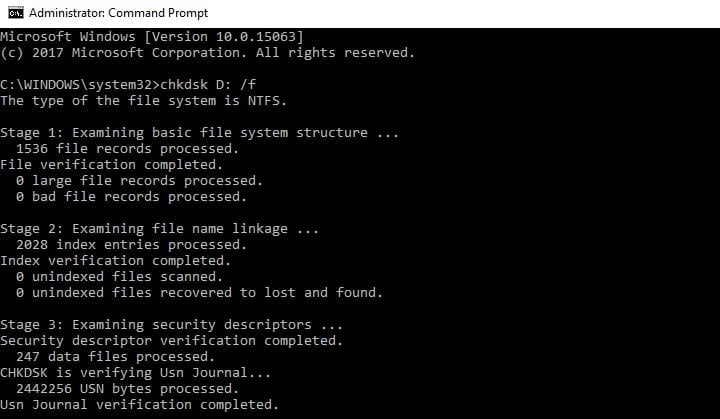
As a quick reminder, if you do not use the /f parameter, chkdsk displays a message that the file needs to be fixed, but it does not fix any errors.
The chkdsk D: /f command detects and repairs logical issues affecting your drive. To repair physical issues, run the /r parameter as well.
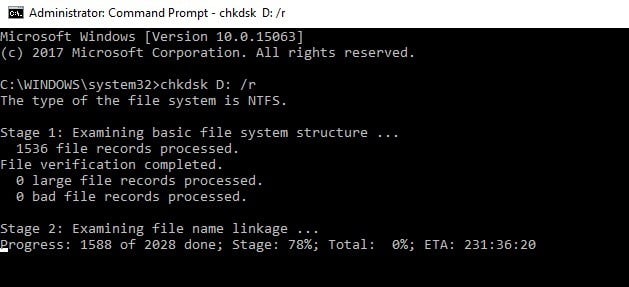
12. Scan your USB device
If this error occurs when you connect a USB storage device to your computer, download and install one of these antivirus tools for USB flash drives and check if your USB hardware is infected with malware.
Particular malware and viruses installed on your USB flash drive may cause various errors, including the annoying BUGCODE_USB_DRIVER BSOD error.
13. Uninstall the USB Controller
- Open the Device Manager.
- Find Universal Serial Bus controllers and expand it.
- Right-click the first driver in the Universal Serial Bus section and click Uninstall.
- Repeat the process for all drivers in the Universal Serial Bus section.
- Restart your computer.
14. Update your USB Root Hub drivers
- Open Device Manager.
- Expand Universal Serial Bus controllers section and right-click USB Root Hub.
- Choose Update driver from the menu.
- Now select Search automatically for updated driver software. Windows will automatically install the necessary drivers.
- Repeat these steps for all USB Root Hub devices on your PC.
Your USB should now work again without any issues.
BUGCODE_USB_DRIVER can be a problematic error, but we hope that you managed to fix it by using one of our solutions.
Newsletter
by Milan Stanojevic
Milan has been enthusiastic about technology ever since his childhood days, and this led him to take interest in all PC-related technologies. He’s a PC enthusiast and he… read more
Updated on March 10, 2022
- Bugcode_usb_driver is a Blue Screen of Death error that can damage data on your PC.
- The Windows 10 bugcode_usb_driver is usually caused by an outdated system or drivers.
- Similar to any other bug, the USB driver blue screen error can be avoided by removing some peripherals or hardware items.
- Updating your BIOS or removing overclock settings is also a good idea in this situation.
XINSTALL BY CLICKING THE DOWNLOAD FILE
This software will repair common computer errors, protect you from file loss, malware, hardware failure and optimize your PC for maximum performance. Fix PC issues and remove viruses now in 3 easy steps:
- Download Restoro PC Repair Tool that comes with Patented Technologies (patent available here).
- Click Start Scan to find Windows issues that could be causing PC problems.
- Click Repair All to fix issues affecting your computer’s security and performance
- Restoro has been downloaded by 0 readers this month.
Blue Screen of Death errors such as BUGCODE_USB_DRIVER will cause Windows 10 to crash and restart your PC in order to prevent damage. This error can be serious, therefore it’s important that you know how to properly fix it.
What to do if I get BUGCODE USB DRIVER error on Windows 10?
- Use a BSoD troubleshooting tool
- Install the latest Windows 10 updates
- Remove overclock settings
- Update your BIOS
- Update your drivers
- Change the power settings
- Remove problematic software
- Disconnect your webcam
- Disconnect unnecessary components
- Check for faulty hardware
- Check disk for errors
- Scan your USB device
- Uninstall the USB Controller
- Update your USB Root Hub drivers
How do I fix USB driver crash on Windows 10?
1. Use a BSoD troubleshooting tool
An effective way to repair the Blue screen of Death driver error is by using solid system health tools. You have the option to fully scan your Windows system and detect the problems that cause this error.
With software like Restoro, you can resolve system crashes and optimize your PC to run efficiently without recurring BSoD errors.

Restoro is powered by an online database that features the latest functional system files for Windows 10 PCs, allowing you to easily replace any elements that can cause a BSoD error.
This software can also help you by creating a restore point before starting the repairs, enabling you to easily restore the previous version of your system if something goes wrong.
This is how you can fix registry errors using Restoro:
- Download and install Restoro.
- Launch the application.
- Wait for the software to identify stability issues and possible corrupted files.
- Press Start Repair.
- Restart your PC for all the changes to take effect.
As soon as the fixing process is completed, your PC should work without problems, and you will not have to worry about BSoD errors or slow response times ever again.
⇒ Get Restoro
Disclaimer: This program needs to be upgraded from the free version in order to perform some specific actions.
2. Install the latest Windows 10 updates
Downloading the latest Windows updates is fairly simple, and you can download them by using Windows Update.
Many of these updates bring new features, security improvements as well as various bug fixes related to both hardware and software.
Blue Screen of Death errors are often caused by hardware or software bugs, therefore it’s crucial that you download the latest Windows 10 updates in order to fix this error.
3. Remove overclock settings
Overclocking is an advanced procedure that changes the settings of your hardware thus allowing you to get better performance.
We have to mention that overclocking your hardware can cause system instability and in some cases permanent damage to your hardware, therefore be extra careful if you decide to overclock your hardware.
Few users reported that changing the voltage to auto has fixed the problem, therefore we strongly suggest removing any overclock settings in order to fix BUGCODE_USB_DRIVER BSoD error.
4. Update your BIOS
Updating BIOS unlocks new features of your motherboard, and it allows it to work with different hardware, and in some cases, BIOS updates can fix Blue Screen of Death errors.
Updating BIOS is an advanced procedure, and it can cause damage to your PC, therefore, if you decide to update BIOS, we strongly advise you to check your motherboard manual for detailed instructions and be extra cautious.
5. Update your drivers
This nasty error message gives away the cause of the problem, namely the fact that it is most likely a device driver issue.
Well, device drivers issues usually happen when the installed drivers are either broken, old, or missing altogether, and this can lead to a world of other problems.
That’s precisely why we recommend you try out dedicated driver fixing solutions since they are made to fully automate the process of searching, updating, and repairing the drivers.
Hence, to find the most convenient programs capable of updating drivers safely, you must choose the best driver update software for Windows 10.
6. Change the power settings
- Press Windows Key + S on your keyboard and enter Power Options.
- Select Power Options from the list.
- Locate your currently selected power plan and click the Change plan settings.
- Click the Change advanced power settings.
- Locate USB settings and expand it.
- Expand USB selective suspend setting and disable it.
- Click Apply and OK to save changes.
According to users, your power settings can cause this error to appear, and to fix this error you need to disable USB selective suspend setting.
7. Remove problematic software
Third-party applications can often cause this error to appear, and to fix it you need to find and remove the problematic application.
According to users, tools such as VMware can cause these types of problems to appear, so if you’re using this software, we strongly suggest that you remove it from your PC.
We have to mention that your drivers can cause these types of errors as well, and several users reported that this issue was fixed after reinstalling Realtek audio drivers on their system.
Some PC issues are hard to tackle, especially when it comes to corrupted repositories or missing Windows files. If you are having troubles fixing an error, your system may be partially broken.
We recommend installing Restoro, a tool that will scan your machine and identify what the fault is.
Click here to download and start repairing.
However, to be sure that this works, you need to uninstall the software along with all associated files, which is something that only an uninstaller can do.
Such programs will not only remove any software, app, extension, or bloatware, but it will handle the leftover files and data as well for you.
If you need to inform about the best uninstaller software on Windows 10, you have available valuable solutions that will greatly support you to erase unwanted apps.
8. Disconnect your webcam
Few users reported that BUGCODE_USB_DRIVER Blue Screen of Death error was caused by their webcam, and according to them, the only solution was to disconnect the webcam.
If you use a webcam, be sure to disconnect it and try it on a different PC to see if it works properly. In case your webcam works on a different PC, the problem is probably caused by an outdated webcam driver.
- Fix: Driver Overran Stack Buffer BSoD in Windows 10/11
- System Thread Exception not Handled Ntfs.sys: 6 Easy Fixes
- Invalid Kernel Handle Error: Use These 9 Methods to Fix it
- Runtime Error R6025: Fix it With These 4 Easy Solutions
- Error #268D3: What Is It and How to Remove the Popup
9. Disconnect unnecessary components
Some users reported that they cannot install Windows 10 by using a bootable USB flash drive. According to them, the BUGCODE_USB_DRIVER BSoD error appears every time they try to install Windows 10.
The only workaround so far is to disconnect all peripherals and components that you don’t use. After disconnecting all unnecessary components, the BSoD error should be fixed, and you’ll be able to install Windows 10.
10. Check for faulty hardware
Many Blue Screen of Death errors can be caused by faulty hardware, therefore it’s crucial that you find and remove any faulty hardware.
According to users, few of them managed to fix this error by replacing the faulty motherboard, but bear in mind that almost any hardware component can cause this error to occur.
There are a few reports that this error was fixed after replacing the faulty sound card, so be sure to check your sound card as well.
Lastly, make sure that all your components are properly connected. Check for any loosely connected cables, and check if your RAM and other cards are properly connected to your motherboard.
11. Check disk for errors
The BUGCODE_USB_DRIVER error may occur due to faulty disk files. You can run a disk check using Command Prompt to detect and repair these files.
Start Command Prompt as administrator and type the chkdsk C: /f command followed by Enter. Replace C with the letter of your hard drive partition.
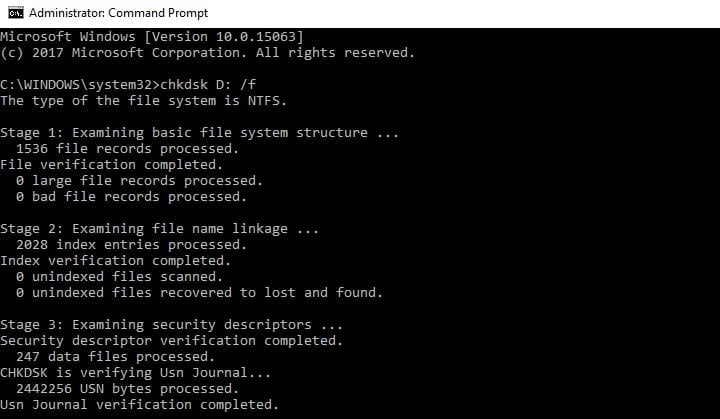
As a quick reminder, if you do not use the /f parameter, chkdsk displays a message that the file needs to be fixed, but it does not fix any errors.
The chkdsk D: /f command detects and repairs logical issues affecting your drive. To repair physical issues, run the /r parameter as well.
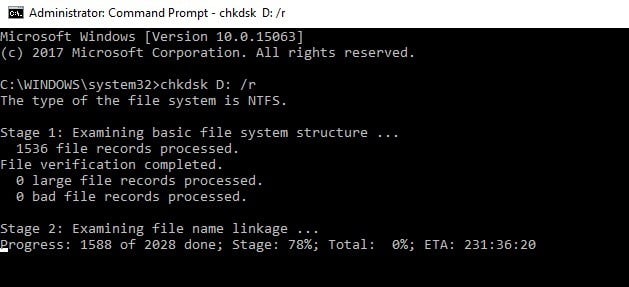
12. Scan your USB device
If this error occurs when you connect a USB storage device to your computer, download and install one of these antivirus tools for USB flash drives and check if your USB hardware is infected with malware.
Particular malware and viruses installed on your USB flash drive may cause various errors, including the annoying BUGCODE_USB_DRIVER BSOD error.
13. Uninstall the USB Controller
- Open the Device Manager.
- Find Universal Serial Bus controllers and expand it.
- Right-click the first driver in the Universal Serial Bus section and click Uninstall.
- Repeat the process for all drivers in the Universal Serial Bus section.
- Restart your computer.
14. Update your USB Root Hub drivers
- Open Device Manager.
- Expand Universal Serial Bus controllers section and right-click USB Root Hub.
- Choose Update driver from the menu.
- Now select Search automatically for updated driver software. Windows will automatically install the necessary drivers.
- Repeat these steps for all USB Root Hub devices on your PC.
Your USB should now work again without any issues.
BUGCODE_USB_DRIVER can be a problematic error, but we hope that you managed to fix it by using one of our solutions.
Newsletter
| Номер ошибки: | Ошибка 0xFE | |
| Название ошибки: | BUGCODE_USB_DRIVER | |
| Описание ошибки: | The BUGCODE_USB_DRIVER bug check has a value of 0x000000FE. This indicates that an error has occurred in a universal serial bus (USB) driver. | |
| Шестнадцатеричный код: | 0x000000FE | |
| Разработчик: | Microsoft Corporation | |
| Программное обеспечение: | Windows Operating System | |
| Относится к: | Windows XP, Vista, 7, 8, 10, 11 |
Основными причинами ошибок 0xFE типа BSOD («синий экран смерти»), связанных с 0x000000FE, являются отсутствие или повреждение драйвера для Windows 10 или драйвера режима ядра, неисправное оборудование, а также заражение вредоносным ПО. Как правило, любую проблему, связанную с файлом 0xFE, можно решить посредством замены файла на новую копию.
Распространенные проблемы BUGCODE_USB_DRIVER
Большинство ошибок %% knowledgebase_file_name%%, с которыми вам придется столкнуться, связано с ошибками типа «синий экран» (также известными как «BSOD» или «ошибка ОСТАНОВКИ»), которые появляются в Windows XP, Vista, 7, 8 и 10:
- «Обнаружена проблема: BUGCODE_USB_DRIVER вызвал проблему и завершение работы Windows, чтобы предотвратить повреждение. «
- «: (Извините, ваш компьютер столкнулся с проблемой с BUGCODE_USB_DRIVER и нуждается в перезагрузке сейчас. «
- «STOP 0x0000000A: IRQL_NOT_LESS_EQUAL – BUGCODE_USB_DRIVER»
- 0x0000001E: КМОДЕ_ИСКЛЮЧЕНИЕ_НЕТ_ОБРАБАТЫВАЕТСЯ — BUGCODE_USB_DRIVER
- 0×00000050: СТРАНИЦА_FAULT_IN_NONPAGED_AREA — BUGCODE_USB_DRIVER
Во многих случаях ошибки BUGCODE_USB_DRIVER, вызывающие синий экран смерти, возникают после установки аппаратного или программного обеспечения, связанной с Windowss. В основном ошибки, связанные с BUGCODE_USB_DRIVER, возникают в процессе установки Windows, во время загрузки программного или аппаратного обеспечения, связанного с Microsoft Corporation, во время последовательности загрузки драйвера устройства, связанного с Windows, или завершения/запуска Windows. Документирование случаев BSOD BUGCODE_USB_DRIVER является ключевым для определения причины проблемы и сообщения о них Microsoft Corporation для исправлений.
BUGCODE_USB_DRIVER Истоки проблем
Ошибки Blue Screen BUGCODE_USB_DRIVER часто вызваны связанными проблемами с оборудованием, программным обеспечением, драйвером устройства или прошивкой. Эти BSOD могут быть вызваны проблемами Windows или проблемами с оборудованием, связанным с Microsoft Corporation.
В основном, осложнения BUGCODE_USB_DRIVER связаны с:
- Поврежденный, устаревший или неправильно настроенный драйвер устройства (BUGCODE_USB_DRIVER).
- Недопустимые/поврежденные разделы реестра BUGCODE_USB_DRIVER или Windows.
- BUGCODE_USB_DRIVER или файлы, связанные с Windowss, повреждены вирусной инфекцией.
- Конфликт оборудования, включающий аппаратное обеспечение Microsoft Corporation, влияющий на BUGCODE_USB_DRIVER.
- Установка Windows создание BUGCODE_USB_DRIVER (или связанного системного файла) повреждения или удаления.
- BSOD BUGCODE_USB_DRIVER, созданный поврежденным жестким диском.
- Ошибка BUGCODE_USB_DRIVER STOP, созданная в результате повреждения оперативной памяти.
Продукт Solvusoft
Загрузка
WinThruster 2022 — Проверьте свой компьютер на наличие ошибок.
Совместима с Windows 2000, XP, Vista, 7, 8, 10 и 11
Установить необязательные продукты — WinThruster (Solvusoft) | Лицензия | Политика защиты личных сведений | Условия | Удаление
Содержание
- Ошибка BUGCODE_USB_DRIVER в Windows 10
- Как исправить ошибку BUGCODE_USB_DRIVER в Windows 10
- 1. Обновите драйверы контроллера USB
- 2. Проверьте наличие обновлений Windows
- 3. Удалите конфликтующие приложения и сервисы
- 4. Внесите изменения в настройках питания
- 5. Проверка жесткого диска на наличие ошибок
- Как исправить ошибки BUGCODE_USB_DRIVER типа «синий экран» (0x000000FE)
- Распространенные проблемы BUGCODE_USB_DRIVER
- BUGCODE_USB_DRIVER Истоки проблем
- Как исправить ошибку 0x000000FE: BUGCODE_USB_DRIVER на Windows 7?
- Обзор способов по исправлению ошибки 0x000000FE: BUGCODE USB DRIVER
- Исправьте ошибку «синий экран» BUGCODE_USB_DRIVER в Windows 10
- BUGCODE_USB_DRIVER Ошибка синего экрана
- 1. Обновите драйверы контроллера USB
- 2. Проверьте наличие обновлений Windows
- 3. Удалите конфликтующие приложения и сервисы.
- 4. Внесите изменения в настройках питания
- 5. Проверка жесткого диска на наличие ошибок
- Синий экран смерти 0x000000FE
- Параметры BUGCODE_USB_DRIVER:
- Решение
Ошибка BUGCODE_USB_DRIVER в Windows 10
Еще одна досадная ошибка на синем экране с кодом BUGCODE_USB_DRIVER. Эта ошибка возникает из-за проблемы с файлом системного драйвера usbhub.sys, winusb.sys или usbport.sys. Это означает, что в драйвере универсальной последовательной шины (USB) произошла ошибка. Теперь этот драйвер выпущен самой Microsoft и поставляется вместе с Windows 10. Следовательно, трудно загрузить последнюю версию этого драйвера с Интернета. Итак, нам нужно попробовать некоторые основные шаги, чтобы попытаться исправить эту проблему.
Как исправить ошибку BUGCODE_USB_DRIVER в Windows 10
1. Обновите драйверы контроллера USB
Нажмите сочетание кнопок Win + X и выберите из меню «Диспетчер устройств«. Теперь разверните запись, помеченную как «Контроллеры USB«. Щелкните правой кнопкой мыши по всем драйверам, связанным с USB, и выберите «Обновить драйвер» в контекстном меню.
2. Проверьте наличие обновлений Windows
Вы должны убедиться, что на вашем компьютере установлены все последние обновления от Microsoft. Для этого вам необходимо перейти «Параметры» > «Обновление и безопасность» > «Центр обновления Windows» > «Проверка наличия обновлений» и проверить наличие обновлений Windows 10. Теперь, если у вас есть доступные обновления, загрузите и установите их.
3. Удалите конфликтующие приложения и сервисы
Приложения и службы, такие как VMWare, Virtual Box, службы виртуализации Hyper-V, могут конфликтовать с драйверами USB-порта в родительской операционной системе. Вы должны попробовать удалить VMWare, Virtualbox или любые другие подобные приложения. Вам также следует рассмотреть возможность отключения Hyper-V на вашем компьютере.
4. Внесите изменения в настройках питания
Наберите в поиске пуска «Изменение схемы управления питанием» и откройте. В новом окне схемы управления питанием нажмите на «Изменить дополнительные параметры питания«. Далее у вас откроются дополнительные параметры, где вы должны найти в списке «Параметры USB» развернуть список и выбрать «Запрещено» в разделе «Параметр временного отключения USB-порта«.
5. Проверка жесткого диска на наличие ошибок
Откройте командную строку от имени администратора и введите команду:
Источник
Как исправить ошибки BUGCODE_USB_DRIVER типа «синий экран» (0x000000FE)
| Номер ошибки: | Ошибка 0xFE | |
| Название ошибки: | BUGCODE_USB_DRIVER | |
| Описание ошибки: | The BUGCODE_USB_DRIVER bug check has a value of 0x000000FE. This indicates that an error has occurred in a universal serial bus (USB) driver. | |
| Шестнадцатеричный код: | 0x000000FE | |
| Разработчик: | Microsoft Corporation | |
| Программное обеспечение: | Windows Operating System | |
| Относится к: | Windows XP, Vista, 7, 8, 10, 11 |
Основными причинами ошибок 0xFE типа BSOD («синий экран смерти»), связанных с 0x000000FE, являются отсутствие или повреждение драйвера для Windows 10 или драйвера режима ядра, неисправное оборудование, а также заражение вредоносным ПО. Как правило, любую проблему, связанную с файлом 0xFE, можно решить посредством замены файла на новую копию.
Распространенные проблемы BUGCODE_USB_DRIVER
Большинство ошибок %% knowledgebase_file_name%%, с которыми вам придется столкнуться, связано с ошибками типа «синий экран» (также известными как «BSOD» или «ошибка ОСТАНОВКИ»), которые появляются в Windows XP, Vista, 7, 8 и 10:
BUGCODE_USB_DRIVER Истоки проблем
Ошибки Blue Screen BUGCODE_USB_DRIVER часто вызваны связанными проблемами с оборудованием, программным обеспечением, драйвером устройства или прошивкой. Эти BSOD могут быть вызваны проблемами Windows или проблемами с оборудованием, связанным с Microsoft Corporation.
В основном, осложнения BUGCODE_USB_DRIVER связаны с:
Совместима с Windows 2000, XP, Vista, 7, 8, 10 и 11
Источник
Как исправить ошибку 0x000000FE: BUGCODE_USB_DRIVER на Windows 7?
BSOD или синий экран смерти BUGCODE USB DRIVER с цифровым стоп-кодом 0x000000FE появляется на различных сборках Windows по причине повреждения драйвера USB, а также при физической неисправности подключаемого устройства или USB-разъема. Появляется такая ошибка при запуске и перезагрузке системы. Также встречаются случаи, когда при подключенном неисправном устройстве Windows входила в циклическую перезагрузку. Поэтому точного определения виновника ошибки и решения проблемы нужно включить малый дамп памяти и проанализировать полученный файл с помощью программы BlueScreenView. Не помешает переподключить все устройства, которые подключены к USB-разъему и, проверить их на работоспособность.
Обзор способов по исправлению ошибки 0x000000FE: BUGCODE USB DRIVER
На официальном сайте Майкрософт указано, что ошибка 0x000000FE возникает по причине повреждения компонента Usbccgp и исправить её можно путем установки нужного обновления. Однако подходит такое обновление только для Windows 7 и Windows Server 2008 R2.
Скачать файл для исправления ошибки с официального сайта можно по ссылке.
Если же после установки обновления и перезагрузки ПК синий экран смерти BUGCODE USB DRIVER не исчез, стоит испробовать следующие рекомендации.
ВАЖНО! Можно по очереди обновить драйвера к контролерам. Однако нужно проверить наличие совместимых драйверов или воспользоваться программой для автоматического поиска и обновления программного обеспечения.
На некоторых форумах пользователи, которые столкнулись с BSOD BUGCODE_USB_DRIVER, отмечали, что проблема крылась в настройках электропитания, а точнее, в спящем режиме. Поэтому нужно открыть «Панель управления», «Электропитания» и выбрать свой план. Возле него нажимаем на ссылке «Настройка плана электропитания».
Появится новое окно. Нажимаем на ссылке «Изменить дополнительные параметры питания».
В новом окне разворачиваем ветку «Параметры USB» и запрещаем отключение устройств.
Далее переходим к разделу «Сон» и также запрещаем ПК или ноутбуку входить в сон при отсутствии активности.
Перезагружаем систему, чтобы изменения вступили в силу.
Также для определения поломки нужно переподключить все устройства, которые подключены к ПК с помощью USB-кабеля. Если после отключения какого-то устройства ошибка исчезла, то нужно проверить сам разъем. Для этого подключаем к нему другое USB-устройство, а сбойный компонент подключаем к другому порту. Так вы исключите вероятность поломки самого разъема на материнской плате или устройства.
В некоторых случаях виновником BSOD 0x000000FE: BUGCODE USB DRIVER был жесткий диск, а точнее его неверное подключение. Поэтому, если вы переподключали накопитель, чистили ПК от пыли, то нужно попробовать повторно подключить HDD или SSD. Возможно, неплотно подключен кабель. Также не помешает перепроверить настройки накопителя в BIOSe.
В случае, если ни один из вышеуказанных способов не помог исправить неполадку, рекомендуем запустить восстановление системы с помощью точки восстановления или установочного носителя.
Источник
Исправьте ошибку «синий экран» BUGCODE_USB_DRIVER в Windows 10
Мы всегда рекомендуем создавать точку восстановления системы, чтобы при возникновении таких ошибок вы могли просто вернуться к предыдущему известному стабильному состоянию вашего компьютера. Но если вы еще этого не сделали, попробуйте следующие шаги.
BUGCODE_USB_DRIVER Ошибка синего экрана
1. Обновите драйверы контроллера USB
Сначала вы можете обновить материнскую плату и драйвер USB до последней версии с официального сайта производителя. Тогда вы можете попробовать сбросить BIOS.
Затем вы можете открыть диспетчер устройств из меню WinX.
Теперь разверните запись, помеченную как Универсальный контроллер последовательной шины. Щелкните правой кнопкой мыши по всем драйверам, связанным с USB, и выберите Обновить драйвер в контекстном меню.
Вы также можете попробовать обновить все остальные драйверы на вашем компьютере через диспетчер устройств.
2. Проверьте наличие обновлений Windows
Вы должны убедиться, что на вашем компьютере установлены все последние обновления от Microsoft.
Для этого вам необходимо проверить наличие обновлений в приложении «Настройки» в Windows 10. Теперь, если у вас есть доступные обновления, загрузите и установите их. Иначе, просто перейдите к другому методу.
3. Удалите конфликтующие приложения и сервисы.
Теперь приложения и службы, такие как VMWare, Virtual Box, службы виртуализации Hyper-V, могут конфликтовать с драйверами USB-порта в родительской операционной системе. Вы должны попробовать удалить VMWare, Virtualbox или любые другие подобные приложения.
Вам также следует рассмотреть возможность отключения Hyper-V на вашем компьютере. Для этого найдите Включить и выключить функции Windows в поле поиска Cortana. Нажмите на соответствующую запись, которую вы получаете.
Теперь снимите флажок с записи Hyper-V. Нажмите ОК. Дождитесь завершения процесса и перезагрузите компьютер, чтобы изменения вступили в силу.
4. Внесите изменения в настройках питания
Прежде всего, начните с поиска Параметры электропитания в окне поиска Cortana. Затем выберите соответствующий результат поиска.
Кроме того, вы можете выполнить поиск Панель управления в окне поиска Cortana.
Затем найдите в верхней правой части окна Параметры электропитания.
Нажмите на соответствующую запись.
Теперь нажмите Изменить настройки плана для выбранного плана электропитания. Затем нажмите Изменить дополнительные параметры питания.
Найдите Настройки USB и нажмите на него, чтобы развернуть. Теперь разверните параметр Выборочная приостановка USB и отключите его.
5. Проверка жесткого диска на наличие ошибок
Если это показывает, что все ваши разделы здоровы, вы можете пойти еще; у вас есть некоторые физические проблемы с установленным жестким диском.
Вы также можете запустить следующую команду в CMD:
Перезагрузите компьютер, чтобы изменения вступили в силу.
Надеюсь, что-то здесь вам поможет.
Источник
Синий экран смерти 0x000000FE
Синий экран 0x000000FE указывает на ошибку USB драйвера.
Параметры BUGCODE_USB_DRIVER:
1 параметр указывает на тип нарушения. Остальные параметры зависят от первого.
| 1 параметр | 2 параметр | 3 параметр | 4 параметр | Причина ошибки |
| 0x1 | Зарезервированный параметр | Зарезервированный параметр | Зарезервированный параметр | Внутренняя ошибка стека USB. |
| 0x2 | Адрес незаконченного IRP | Адрес переданного IRP | Адрес Блока запроса USB (URB), который вызвал ошибку | Клиентскому драйверу USB был предоставлен URB, который все еще присоединен к другому IRP. |
| 0x3 | Зарезервированный параметр | Зарезервированный параметр | Зарезервированный параметр | Драйвер минипорта USB сгенерировал ошибку. Это обычно происходит в ответ на отказ оборудования. |
| 0x4 | Адрес IRP | Адрес URB | Зарезервированный параметр | Вызывающая сторона предоставила IRP, который уже находится на рассмотрении в драйвере шины USB. |
| 0x5 | Указатель расширения устройства хост-контроллера | Изготовитель PCI, ID продукта контроллера | Указатель на структуру данных конечной точки | Отказ оборудования произошел из-за плохого физического адреса, найденного в аппаратной структуре данных. |
| 0x6 | Объект “адрес” | Подпись | Зарезервированный параметр | Повреждена внутренняя структура данных (объект). |
| 0x7 | Указатель usbport.sys отладочного журнала | Строка сообщения | Имя файла | Для более подробной информации необходимо более подробно изучить строки сообщения. |
| 0x8 | 1 | Зарезервированный параметр | Зарезервированный параметр | Зарезервированный параметр. |
| 2 | Объект “устройство” | IRP | IRP был получен драйвером концентратора, который его не ожидает. | |
| 3 | Зарезервированный параметр | Зарезервированный параметр | Зарезервированный параметр. | |
| 4 | PDO, если 3параметр не является 0. Контекст, если 3 параметр является 0. | Контекст или 0 | Фатальное прерывание PDO. | |
| 5 | Зарезервированный параметр | Зарезервированный параметр | Зарезервированный параметр. | |
| 6 | Код тайм-аута | Контекст кода тайм-аута | Фатальный тайм-аут. |
Решение
Выполните рекомендации, описанные в статье “Общие рекомендации по устранению BSoD”.
Источник
Этот пост поможет вам исправить еще одну досадную ошибку «Синий экран смерти», «BUGCODE_USB_DRIVER». Эта конкретная ошибка BSOD возникает из-за некоторых проблем с файлом системного драйвера usbhub.sys, winusb.sys или usbport.sys. Когда вы сталкиваетесь с такой Stop-ошибкой на своем ПК с Windows 10, это означает, что произошла ошибка в драйвере универсальной последовательной шины или USB. Драйвер USB выпускается самой Microsoft и поставляется вместе с системой Windows 10, поэтому загрузить его последнюю версию с помощью веб-браузера сложно. Таким образом, вам необходимо предпринять несколько основных шагов для решения проблемы.
Внимательно следуйте приведенным ниже исправлениям, чтобы исправить ошибку «синего экрана» BUGCODE_USB_DRIVER, и прежде чем продолжить, вам нужно создать точку восстановления системы, чтобы у вас была резервная копия на случай, если что-то выйдет из-под контроля.
Вариант 1 — Обновите драйверы USB-контроллера
- Сначала нажмите кнопку «Пуск» и введите «диспетчер устройств».
- Затем нажмите «Диспетчер устройств» в результатах поиска, чтобы открыть его.
- Оттуда найдите параметр «Контроллеры универсальной последовательной шины», затем щелкните правой кнопкой мыши каждый из драйверов USB и выберите в меню «Обновить драйвер».
- Перезагрузите компьютер и нажмите «Автоматически искать обновленное программное обеспечение драйвера».
У вас также есть возможность обновить материнскую плату и драйвер USB с официального сайта производителя.
Вариант 2. Проверьте наличие доступных обновлений Windows.
Еще вы можете попробовать проверить, доступны ли какие-либо обновления Windows, чтобы убедиться, что на вашем ПК с Windows 10 установлены все последние обновления. Все, что вам нужно сделать, это перейти в «Настройки»> «Обновление и безопасность». Оттуда просто нажмите кнопку Проверить наличие обновлений.
Вариант 3. Удалите конфликтующие программы и службы.
Существуют определенные программы, такие как VMWare, Virtual Box, службы виртуализации Hyper-V, которые могут конфликтовать с драйверами порта USB в родительской операционной системе. Таким образом, вы можете попробовать удалить вышеупомянутые программы и другие подобные программы, чтобы увидеть, исправляет ли это ошибку BSOD.
- В поле поиска введите «control» и нажмите «Панель управления» (приложение для ПК) среди результатов поиска.
- После этого выберите «Программы и компоненты» из списка, который предоставит вам список всех программ, установленных на вашем компьютере.
- Оттуда найдите соответствующую программу и выберите ее, а затем удалите ее.
Примечание: Если вы загрузили приложение из Магазина Windows, вы можете просто щелкнуть его правой кнопкой мыши в списке приложений, а затем удалить.
Если удаление программ, упомянутых выше, не помогло, попробуйте перевести компьютер в состояние чистой загрузки, чтобы найти неисправную программу.
- Войдите на свой компьютер как администратор.
- Введите MSConfig в Начальном поиске, чтобы открыть утилиту конфигурации системы.
- Оттуда перейдите на вкладку Общие и нажмите «Выборочный запуск».
- Снимите флажок «Загрузить элементы запуска» и убедитесь, что установлены флажки «Загрузить системные службы» и «Использовать исходную конфигурацию загрузки».
- Затем щелкните вкладку «Службы» и установите флажок «Скрыть все службы Microsoft».
- Нажмите Отключить все.
- Нажмите Apply / OK и перезагрузите компьютер. (Это переведет ваш компьютер в состояние чистой загрузки. И настройте Windows на обычный запуск, просто отмените изменения.)
Вариант 4 — изменение параметров питания
- В поле поиска Cortana введите «параметры питания», а затем выберите «Параметры питания» в результатах поиска.
- После открытия параметров электропитания нажмите «Изменить параметры плана» для выбранного плана электропитания.
- Затем нажмите «Изменить дополнительные параметры питания».
- Затем найдите «Настройки USB» и щелкните по нему, чтобы развернуть.
- Теперь разверните параметр выборочной приостановки USB и затем отключите его.
- После этого нажмите кнопку «Применить», а затем кнопку «ОК», чтобы сохранить внесенные изменения.
Вариант 5. Проверьте наличие ошибок на жестком диске.
- На рабочем столе щелкните правой кнопкой мыши значок «Этот компьютер» или компьютер и выберите «Управление», чтобы открыть «Управление дисками». Здесь вы можете проверить состояние вашего диска.
- Затем нажмите «Управление дисками» на левой боковой панели.
- Оттуда, проверьте состояние ваших дисков. Если он показывает, что все ваши разделы исправны, это означает, что все хорошо и что проблема может быть связана с некоторыми физическими проблемами на вашем жестком диске.
Возможно, вы также захотите запустить утилиту CHKDSK, чтобы помочь вам решить любые проблемы с вашим жестким диском. Если на вашем жестком диске есть проблемы с целостностью, обновление действительно завершится сбоем, так как система будет считать, что она неработоспособна, и именно здесь появляется утилита CHKDSK. Утилита CHKDSK исправляет ошибки жесткого диска, которые могут вызывать проблему.
- Откройте командную строку с правами администратора.
- После открытия командной строки выполните следующую команду и нажмите Enter:
CHKDSK / F / R
- Дождитесь завершения процесса и перезагрузите компьютер.
Расширенный ремонт системы Pro
Автоматизированное решение для ремонта ПК в один клик
С Advanced System Repair Pro вы можете легко
Замените поврежденные файлы
Восстановить производительность
Удалить вредоносные программы
СКАЧАТЬ
Advanced System Repair Pro совместим со всеми версиями Microsoft Windows, включая Windows 11.
Поделиться этой статьей:
Вас также может заинтересовать
Если вы получили сообщение об ошибке, в котором говорится: «Выбранный вами файл INF не поддерживает этот метод установки при попытке установить драйвер с помощью параметра «Установить» в контекстном меню, вызываемом правой кнопкой мыши, читайте дальше, так как этот пост поможет вам исправить эта проблема. Файл INF, упомянутый в сообщении об ошибке, представляет собой текстовый файл, разделенный на форматированные разделы разных типов. Каждый из разделов предназначен для определенной цели. Например, один раздел предназначен для копирования файлов или добавления записей в реестр. Файлы INF используются для установки драйверов. Однако, если что-то не так, вы можете столкнуться с этой ошибкой при установке драйвера на свой компьютер с Windows 10. Чтобы решить эту проблему, вы можете попробовать загрузить драйвер еще раз с официального сайта производителя или проверить, совместим ли драйвер с архитектурой операционной системы вашего компьютера, или вы также можете попробовать установить драйвер из диспетчера устройств. Для получения более подробной информации следуйте приведенным ниже параметрам.
Вариант 1. Попробуйте скачать драйвер еще раз с официального сайта производителя.
Как правило, вы не должны сталкиваться с такой проблемой, независимо от того, какой метод установки вы использовали на вашем компьютере с Windows 10. Однако бывают случаи, когда сам драйвер по какой-либо причине поврежден, поэтому вы не можете завершить установку и получить сообщение об ошибке.
Вариант 2. Попробуйте проверить, совместим ли драйвер с архитектурой ОС.
Возможно, вы получаете эту ошибку, если у вас есть драйвер, совместимый с 32-битной системой, и вы пытаетесь установить его в 64-битной системе и наоборот. Таким образом, вам необходимо проверить, совместим ли драйвер, который вы пытаетесь установить, с вашей операционной системой, если вы еще не сделали этого при загрузке драйвера с веб-сайта производителя. Чтобы проверить архитектуру системы, в поле «Начать поиск» введите «msinfo32» в поле и нажмите Enter, чтобы открыть окно «Информация о системе». Оттуда вы должны увидеть всю информацию о вашей операционной системе. Кроме того, вы также можете выполнить поиск «системной информации» в поле поиска Cortana, найти запись «Тип системы» и открыть ее.
Вариант 3. Попробуйте установить драйвер из диспетчера устройств.
Если у вас есть файлы драйверов на вашем компьютере, и вам необходимо обновить драйвер, обратитесь к приведенным ниже инструкциям, чтобы узнать, как установить драйвер из диспетчера устройств.
- Сначала нажмите кнопку «Пуск» и введите «диспетчер устройств».
- Затем нажмите «Диспетчер устройств» в результатах поиска, чтобы открыть его.
- Оттуда найдите драйвер, который хотите обновить, а затем щелкните правой кнопкой мыши каждый из них и выберите в меню «Обновить драйвер».
- После этого нажмите «Просмотреть мой компьютер для поиска драйверов».
- Далее выберите «Разрешить мне выбирать из списка доступных драйверов на моем компьютере» и нажмите кнопку «Далее».
- На следующем экране вы должны увидеть опцию «Установить с диска». Щелкните этот параметр, а затем нажмите кнопку «Обзор», чтобы перейти к местоположению файла. После этого у вас не должно возникнуть проблем с установкой файла INF.
Вариант 4. Попробуйте запустить сканирование проверки системных файлов.
Сканирование SFC или System File Checker может обнаружить и автоматически восстановить поврежденные системные файлы, которые могут вызывать ошибку «Выбранный вами INF-файл не поддерживает этот метод установки». SFC — это встроенная командная утилита, которая помогает восстанавливать как поврежденные, так и отсутствующие файлы. Он заменяет плохие и поврежденные системные файлы хорошими системными файлами. Чтобы запустить команду SFC, выполните действия, указанные ниже.
- Нажмите Win + R, чтобы запустить Run.
- Введите CMD в поле и нажмите Enter.
- После открытия командной строки введите ПФС / SCANNOW
Команда запустит сканирование системы, которое займет несколько секунд, прежде чем завершится. Как только это будет сделано, вы можете получить следующие результаты:
- Защита ресурсов Windows не обнаружила нарушений целостности.
- Защита ресурсов Windows обнаружила поврежденные файлы и успешно восстановила их.
- Windows Resource Protection обнаружила поврежденные файлы, но не смогла исправить некоторые из них.
Теперь перезагрузите компьютер.
Узнать больше
Video Download Converter — это потенциально нежелательная панель инструментов, распространяемая сетью Mindspark Interactive. Эта панель инструментов предлагает пользователям возможность загружать и конвертировать YouTube и другие онлайн-видео.
Хотя поначалу это может показаться полезным, эта панель инструментов отслеживает активность пользователей при просмотре и записывает посещенные веб-сайты, переходы по ссылкам и даже личные данные, которые позже используются для отображения внедряемой рекламы во время сеанса просмотра. Когда панель инструментов установлена, она автоматически захватит вашу домашнюю страницу и поисковую систему, установив их на MyWay.com. Эта поисковая система использует Google для отображения результатов поиска, однако она вставляет рекламу в результаты поиска для получения дохода от рекламы. Несколько антивирусных сканеров определили VideoDownloadManager как угонщик браузера, и поэтому не рекомендуется хранить его на вашем компьютере.
О браузере угонщиков
Взлом браузера на самом деле является формой нежелательного программного обеспечения, обычно надстройки или расширения браузера, которые затем вызывают изменения в настройках браузера. Существует множество причин, по которым вы можете столкнуться со взломом браузера; однако коммерция, маркетинг и реклама, безусловно, являются ключевыми целями их создания. Обычно это вынуждает пользователей переходить на заранее определенные сайты, которые хотят увеличить свои доходы от рекламной кампании. Это может показаться наивным, но большинство этих сайтов не являются законными и могут представлять серьезную угрозу вашей безопасности в Интернете. Угонщики браузера также могут позволить другим вредоносным программам без вашего ведома нанести еще больший ущерб компьютеру. Как определить, что ваш браузер был взломан Есть много признаков, указывающих на то, что интернет-браузер был взломан: домашняя страница вашего браузера внезапно изменилась; вы обнаруживаете, что вас постоянно направляют на другую веб-страницу, а не на ту, которую вы намеревались; изменяются основные настройки веб-браузера и добавляются нежелательные или небезопасные ресурсы в список надежных веб-сайтов; нежелательные новые панели инструментов добавляются в ваш веб-браузер; вы можете обнаружить множество всплывающих окон с рекламой на экране вашего компьютера; ваш браузер имеет проблемы с нестабильностью или часто выдает ошибки; вы не можете переходить на определенные веб-сайты, например веб-сайты, связанные с программным обеспечением для обеспечения компьютерной безопасности.
Так как же компьютер может заразиться угонщиком браузера?
Угонщики браузера могут тем или иным образом проникнуть на ПК, например, через обмен файлами, загрузку и электронную почту. Многие взломы веб-браузеров происходят из дополнительных приложений, т. е. панелей инструментов, вспомогательных объектов браузера (BHO) или расширений, добавленных в браузеры для предоставления им дополнительных функций. Некоторые угонщики браузеров распространяются на компьютерах пользователей с помощью обманного метода распространения программного обеспечения, называемого «пакетированием» (обычно через бесплатное и условно-бесплатное ПО). Некоторые из популярных угонщиков — VideoDownload Converter, Babylon Toolbar, Conduit Search, OneWebSearch, Sweet Page и CoolWebSearch. Угонщики браузера могут записывать нажатия клавиш пользователя для сбора потенциально бесценной информации, что может привести к проблемам с конфиденциальностью, вызвать нестабильность на компьютерах, резко нарушить работу пользователя в Интернете и, в конечном итоге, замедлить работу ПК до такой степени, что он станет непригодным для использования.
Лучшие способы удаления угонщиков браузера
Определенные виды угонщиков браузера можно легко удалить с вашего ПК, удалив вредоносные программы или любые другие недавно добавленные условно-бесплатные программы. Однако от многих кодов угона не очень просто избавиться вручную, так как они проникают глубже в операционную систему. Более того, ручное удаление требует от вас выполнения многих трудоемких и сложных процедур, которые очень сложно выполнить начинающим пользователям компьютеров. Вы можете автоматически удалить угонщик браузера, просто установив и запустив надежное антивирусное программное обеспечение. Safebytes Anti-Malware имеет передовой механизм защиты от вредоносных программ, который поможет вам в первую очередь предотвратить заражение браузера угонщиками и устранить любые ранее существовавшие проблемы. Вместе с защитой от вредоносных программ инструмент оптимизатора ПК, аналогичный Total System Care, может помочь вам исправить ошибки реестра, удалить ненужные панели инструментов, защитить конфиденциальность в Интернете и повысить общую производительность системы.
Что делать, если вредоносное ПО мешает вам загрузить или установить что-либо?
Каждое вредоносное ПО является вредоносным, и величина ущерба будет сильно различаться в зависимости от типа вредоносного ПО. Некоторые вредоносные программы находятся между вашим компьютером и подключением к Интернету и блокируют несколько или все интернет-сайты, которые вы хотите посетить. Это также заблокирует вам возможность добавления чего-либо в вашу систему, особенно антивирусного программного обеспечения. Если вы читаете эту статью, скорее всего, вы застряли с заражением вредоносным ПО, которое не позволяет загрузить и установить программу Safebytes Anti-Malware на ваш компьютер. Есть несколько шагов, которые можно предпринять, чтобы обойти эту проблему.
Уничтожить вирусы в безопасном режиме
Если вредоносная программа настроена на загрузку при запуске Windows, загрузка в безопасном режиме должна предотвратить это. При загрузке компьютера в безопасном режиме загружаются только минимально необходимые программы и службы. Вот шаги, которые необходимо выполнить, чтобы уничтожить вирусы в Safemode.
1) После включения компьютера нажмите клавишу F8 до того, как начнется загрузка заставки Windows. Это вызовет меню «Дополнительные параметры загрузки».
2) С помощью клавиш со стрелками выберите Безопасный режим с сетевым подключением и нажмите ENTER.
3) Когда вы находитесь в этом режиме, у вас снова должно быть подключение к Интернету. Теперь используйте свой веб-браузер, чтобы загрузить и установить Safebytes Anti-malware.
4) Сразу после установки запустите полную проверку и дайте программному обеспечению удалить обнаруженные угрозы.
Получить программу безопасности с помощью другого браузера
Некоторые вредоносные программы в основном нацелены на определенные браузеры. Если это похоже на вашу ситуацию, используйте другой веб-браузер, так как он может обойти вирус. Если к Internet Explorer подключен троян, переключитесь на другой браузер со встроенными функциями безопасности, например Firefox или Chrome, чтобы загрузить свою любимую программу защиты от вредоносных программ — Safebytes.
Установите программное обеспечение безопасности на USB-накопитель
Вот еще одно решение, использующее портативное программное обеспечение USB для защиты от вредоносных программ, которое может сканировать ваш компьютер на наличие вирусов без необходимости установки. Примите эти меры, чтобы использовать USB-накопитель для восстановления поврежденной компьютерной системы.
1) Загрузите Safebytes Anti-Malware или Windows Defender Offline на чистый компьютер.
2) Установите перьевой диск на тот же компьютер.
3) Дважды щелкните загруженный файл, чтобы запустить мастер установки.
4) Выберите флэш-накопитель в качестве местоположения, когда мастер спросит вас, куда вы хотите установить приложение. Следуйте инструкциям на экране, чтобы завершить установку.
5) Перенесите фломастер с незараженного компьютера на зараженный компьютер.
6) Дважды щелкните файл EXE, чтобы запустить программу Safebytes с флешки.
7) Нажмите кнопку «Сканировать», чтобы запустить полное сканирование системы и автоматически удалить вирусы.
Обнаружение и удаление вирусов с помощью SafeBytes Anti-Malware
Если вы хотите приобрести антивредоносное ПО для своей компьютерной системы, вам следует рассмотреть множество брендов и приложений. Некоторые из них хороши, а некоторые являются мошенническими приложениями, которые выдают себя за законные антивирусные программы, ожидающие, чтобы нанести ущерб вашему персональному компьютеру. Убедитесь, что вы выбрали компанию, которая создает лучшие в отрасли средства защиты от вредоносных программ и заслужила репутацию надежной компании. Одним из программ, рекомендуемых отраслевыми аналитиками, является SafeBytes Anti-Malware, самая надежная программа для компьютеров под управлением Windows. Антивредоносное ПО SafeBytes — это действительно мощный и высокоэффективный инструмент защиты, призванный помочь пользователям любого уровня ИТ-грамотности в обнаружении и удалении вредоносных угроз с их ПК. Используя свою передовую технологию, это приложение поможет вам удалить несколько типов вредоносных программ, включая компьютерные вирусы, трояны, ПНП, червей, программы-вымогатели, рекламное ПО и программы-угонщики браузера. SafeBytes имеет множество замечательных функций, которые могут помочь вам защитить ваш компьютер от атак и повреждений вредоносных программ. Вот некоторые функции, которые вам понравятся в SafeBytes.
Активная защита: SafeBytes предлагает полностью автоматическую защиту в реальном времени, которая настроена на отслеживание, блокирование и уничтожение всех компьютерных угроз при первом же столкновении. Он будет постоянно контролировать ваш компьютер на предмет хакерской активности, а также обеспечивает конечных пользователей сложной защитой брандмауэра.
Защита от вредоносных программ мирового класса: Это приложение для глубокой очистки от вредоносных программ намного глубже, чем большинство антивирусных инструментов, для очистки вашей компьютерной системы. Признанный критиками антивирусный движок обнаруживает и отключает трудно удаляемые вредоносные программы, которые скрываются глубоко внутри вашего персонального компьютера.
Быстрое сканирование: SafeBytes Anti-Malware обладает алгоритмом многопоточного сканирования, который работает до 5 раз быстрее, чем любое другое антивирусное программное обеспечение.
Веб-защита: Благодаря уникальному рейтингу безопасности SafeBytes сообщает вам, безопасен ли веб-сайт для посещения или нет. Это гарантирует, что вы всегда будете уверены в своей безопасности при просмотре веб-страниц.
Легкий: Это программное обеспечение не является «тяжелым» для ресурсов компьютера, поэтому вы не обнаружите проблем с производительностью, когда SafeBytes работает в фоновом режиме.
Поддержка 24 / 7: Вы можете получить высокий уровень круглосуточной поддержки, если используете их платное программное обеспечение. Подводя итог, SafeBytes Anti-Malware отлично подходит для защиты вашего компьютера от всех видов вредоносных программ. Нет никаких сомнений в том, что ваш компьютер будет защищен в режиме реального времени, как только вы начнете использовать эту программу. Поэтому, если вы ищете лучшую подписку на защиту от вредоносных программ для своего ПК с ОС Windows, мы предлагаем программу SafeBytes Anti-Malware.
Технические детали и удаление вручную (для опытных пользователей)
Если вы не хотите использовать программное обеспечение для удаления вредоносных программ и хотите удалить VideoDownload Converter вручную, вы можете сделать это, перейдя в меню «Установка и удаление программ» на панели управления и удалив нарушающее программное обеспечение; в случае расширений веб-браузера вы можете удалить его, перейдя в диспетчер дополнений / расширений браузера. Вы даже можете сбросить настройки своего интернет-браузера, а также удалить временные файлы, историю просмотров и файлы cookie. Наконец, проверьте свой жесткий диск на наличие всего следующего и очистите реестр вручную, чтобы удалить оставшиеся записи приложений после удаления. Пожалуйста, имейте в виду, что это только для опытных пользователей и может быть сложно, так как неправильное удаление файла может привести к дополнительным ошибкам ПК. Кроме того, некоторые вредоносные программы способны копировать или предотвращать удаление. Рекомендуется выполнять этот процесс удаления вредоносных программ в безопасном режиме.
файлы:
LOCALAPPDATA VideoDownloadConverterTooltab TooltabExtension.dll
Папки:
LOCALAPPDATAGoogleChromeUser DataDefaultExtensionsikgjglmlehllifdekcggaapkaplbdpje LOCALAPPDATAGoogleChromeUser DataDefaultLocal Extension Settingsikgjglmlehllifdekcggaapkaplbdpje LOCALAPPDATAGoogleChromeUser DataDefaultSync Extension Settingsikgjglmlehllifdekcggaapkaplbdpje
Реестр:
ключ VideoDownloadConverter в HKEY_CURRENT_USERSoftware key VideoDownloadConverterTooltab Удаление Internet Explorer в HKEY_LOCAL_MACHINESoftwareMicrosoftWindowsCurrentVersionUninstall
Узнать больше
Код ошибки 12 — Что это?
Код ошибки 12 — это типичный код ошибки диспетчера устройств. Обычно он появляется на экране компьютера, когда на компьютере возникают проблемы с драйвером устройства или конфликты системных ресурсов.
Код ошибки 12 чаще всего отображается на экране компьютера в следующем формате:
«Это устройство не может найти достаточно свободных ресурсов, которые оно может использовать. Если вы хотите использовать это устройство, вам необходимо отключить одно из других устройств в этой системе. ‘
Решения
 Причины ошибок
Причины ошибок
Код ошибки 12 возникает, когда двум устройствам, установленным на вашем компьютере, случайно назначены одинаковые порты ввода / вывода или один и тот же канал прямого доступа к памяти.
Известно, что это назначение выполняется либо BIOS (основной системой ввода / вывода), либо операционной системой. Иногда это может быть назначено комбинацией двух. Кроме того, код 12 также может отображаться на экране монитора, если BIOS не выделил достаточно ресурсов для устройства.
Хотя этот код ошибки не является фатальным, тем не менее, рекомендуется исправить его немедленно, чтобы избежать неудобств и хлопот. Эта ошибка, скорее всего, снизит и снизит производительность вашей системы.
Дополнительная информация и ручной ремонт
Вот некоторые из самых простых и эффективных способов самостоятельного решения проблемы с кодом 12 на вашем ПК. Чтобы выполнить эти исправления, вам не нужно быть технически исправным или программистом. Просто следуйте инструкциям, чтобы сразу решить проблему.
Способ 1. Используйте мастер устранения неполадок, чтобы определить конфликт
Чтобы исправить код ошибки 12, просто перейдите в меню «Пуск» и введите «Диспетчер устройств» в поле поиска. Теперь перейдите в диалоговое окно «Свойства устройства». После этого нажмите «Общие» и откройте «Устранение неполадок», чтобы запустить мастер устранения неполадок.
Мастер задаст вам несколько вопросов и предоставит вам соответствующее решение. Следуйте инструкциям и инструкциям по устранению неполадок, предоставленным мастером устранения неполадок, чтобы исправить код ошибки 12 на вашем ПК.
Способ 2 — отключить устройство для решения
Отключив проблемное устройство в диспетчере устройств, Windows будет игнорировать эту часть оборудования. После отключения Windows больше не будет назначать системные ресурсы этому устройству, и никакой драйвер / программное обеспечение не сможет использовать это устройство.
Чтобы отключить, перейдите в Свойства устройства в Диспетчер устройств а затем нажмите вкладку Драйвер. Нажмите кнопку отключения, расположенную в нижней части окна. Затем вам будет выдано сообщение «Отключение этого устройства приведет к его остановке». Вы хотите отключить его? Нажмите «Да», чтобы продолжить, а затем «ОК», чтобы сохранить изменения.
Способ 3 — восстановить предыдущее состояние компьютера
Еще один метод устранения ошибки с кодом 12 — восстановить прежнее состояние компьютера, когда он работал правильно.
Для этого важно сначала сделать резервную копию всех ваших данных, чтобы избежать проблем с потерей данных, которые могут возникнуть во время этого процесса. Создание резервных копий вручную может быть трудоемкой и утомительной задачей. Чтобы сэкономить время и ускорить процесс, лучше всего установить такую программу, как DriverFIX.
ДрайверFIX — это удобное и интуитивно понятное программное обеспечение для управления драйверами устройств, которое помогает автоматически и эффективно создавать резервные копии всех ваших данных, одновременно восстанавливая ваш компьютер до его предыдущего состояния до того, как вы столкнулись с проблемами.
Открыть скачать драйверFIX в вашей системе, чтобы устранить код ошибки 12
Узнать больше
Системные прерывания — это процессы операционной системы, которые функционируют как система оповещения для ЦП. Поэтому всякий раз, когда сценарий требует внимания ЦП, он предупреждает об этом ЦП. В свою очередь, ЦП приостанавливает свою работу, сохраняет ее, а затем берет на себя эту важную работу, и как только эта работа завершена, он возвращается к тому, что он делал. Это указывает на то, что хотя системные прерывания выглядят как процесс, на самом деле это не так. На самом деле, это похоже на менеджера, который сообщает ЦП обо всех прерываниях, которые происходят на аппаратном уровне, например аппаратные прерывания. А если прерываний много, то это означает, что на аппаратном уровне могут возникать различные ошибки. В результате может потребоваться много системных ресурсов. И если вы думаете об отключении системных прерываний, остановитесь прямо сейчас, так как без них ваш компьютер станет почти бесполезным. Поэтому, если вы видите, что системные прерывания потребляют высокую загрузку ЦП на вашем компьютере с Windows 10, вы можете исправить это, не отключая его и не вызывая больше проблем. Если системные прерывания занимают от 5 до 10% процессорного времени, у вас определенно есть проблема. Это может происходить из-за проблем с оборудованием или драйверами. Первое, что вы можете сделать, это попробовать перезагрузить компьютер один раз и посмотреть, вернется ли проблема или нет. Высокая загрузка ЦП системными прерываниями является огромным отставанием для ЦП, и он остается в курсе. Если простой перезапуск системы не устранил проблему, вот несколько советов, которые вы можете попробовать.
Вариант 1. Попробуйте обновить драйверы оборудования.
Как уже говорилось, проблема может быть связана с драйверами оборудования, поэтому вы можете попробовать обновить эти драйверы и посмотреть, работает ли он.
- Перезагрузите компьютер в безопасном режиме с поддержкой сети.
- Нажмите клавиши Win + R на клавиатуре, чтобы открыть диалоговое окно «Выполнить».
- После этого введите «devmgmt.msc»И нажмите« Ввод »или« ОК », чтобы открыть диспетчер устройств.
- После открытия диспетчера устройств обновите все устаревшие драйверы оборудования на вашем компьютере.
- Затем щелкните правой кнопкой мыши все записи драйверов, которые имеют соответствующие метки, и выберите параметр «Обновить драйвер».
- Теперь перезагрузите компьютер и проверьте, исправлена ли ошибка BSOD или нет.
Примечание: С другой стороны, если недавнее обновление вызвало высокую загрузку ЦП системными прерываниями, вы можете откатить драйверы оборудования до их предыдущих версий. Вы можете проверить историю обновлений Windows, чтобы проверить все последние обновления, а также предыдущие.
Вариант 2. Попробуйте отключить и снова подключить все оборудование и кабели.
Многие пользователи сообщили, что они смогли решить проблему, отсоединив и повторно подключив кабели и оборудование, такое как сканеры, принтеры, камеры, которые могут помочь в решении проблемы. Кроме того, вы также можете загрузить свой компьютер в чистом состоянии загрузки, чтобы вы могли найти проблемное оборудование методом проб и ошибок. Для этого выполните следующие шаги:
- Войдите на свой компьютер как администратор.
- Введите MSConfig в Начальном поиске, чтобы открыть утилиту конфигурации системы.
- Оттуда перейдите на вкладку Общие и нажмите «Выборочный запуск».
- Снимите флажок «Загрузить элементы запуска» и убедитесь, что установлены флажки «Загрузить системные службы» и «Использовать исходную конфигурацию загрузки».
- Затем щелкните вкладку «Службы» и установите флажок «Скрыть все службы Microsoft».
- Нажмите Отключить все.
- Нажмите Apply / OK и перезагрузите компьютер. (Это переведет ваш компьютер в состояние чистой загрузки. И настройте Windows на обычный запуск, просто отмените изменения.)
Вариант 3. Попробуйте включить или отключить оборудование.
Если вы не хотите удалять оборудование, вы можете просто отключить их с помощью диспетчера устройств. Обратите внимание, что это также можно применить к внутреннему оборудованию.
- Нажмите клавиши Win + X + M, чтобы открыть диспетчер устройств.
- Затем перейдите к устройству, которое вы хотите отключить.
- Затем щелкните его правой кнопкой мыши и выберите отключение устройства.
Примечание: Убедитесь, что вы отключаете одно устройство за раз, а затем дайте ему пару минут и проверяйте, есть ли какие-либо изменения в использовании ЦП, чтобы точно определить оборудование. И если нет никаких изменений, вам нужно включить устройство, которое вы только что отключили, а затем перейти к отключению следующего аппаратного устройства. Если есть изменения, то, вероятно, виноват. Просто имейте в виду, что вы не должны отключать какие-либо устройства, которые необходимы для поддержания вашей системы в рабочем состоянии.
Вариант 4 — Попробуйте обновить BIOS / UEFI
Обновление BIOS / UEFI может помочь вам исправить высокую загрузку ЦП системных прерываний, но, как вы знаете, BIOS является чувствительной частью компьютера. Хотя это программный компонент, функционирование аппаратного обеспечения во многом зависит от него. Таким образом, вы должны быть осторожны при изменении чего-либо в BIOS. Так что, если вы не знаете об этом много, лучше, если вы пропустите эту опцию и попробуете другие. Однако, если вы хорошо разбираетесь в навигации по BIOS, выполните следующие действия.
- Нажмите клавиши Win + R, чтобы открыть диалоговое окно «Выполнить».
- Далее введите «msinfo32”И нажмите Enter, чтобы открыть информацию о системе.
- Оттуда вы должны найти поле поиска в нижней части, где вы должны искать версию BIOS, а затем нажмите Enter.
- После этого вы должны увидеть разработчика и версию BIOS, установленную на вашем ПК.
- Перейдите на сайт производителя и загрузите последнюю версию BIOS на свой компьютер.
- Если вы используете ноутбук, убедитесь, что он включен, пока вы не обновите BIOS.
- Теперь дважды щелкните загруженный файл и установите новую версию BIOS на свой компьютер.
- Перезагрузите компьютер, чтобы применить сделанные изменения.
Вариант 5. Запустите средство устранения неполадок оборудования и устройств или средство устранения неполадок производительности.
Устранение неполадок оборудования и устройств:
- Первое, что вам нужно сделать, это нажать на Пуск, а затем на иконку в виде шестеренки, чтобы открыть окно настроек.
- После открытия настроек найдите параметр «Обновление и безопасность» и выберите его.
- Оттуда перейдите к варианту устранения неполадок, расположенному в левой части списка.
- Далее выберите «Оборудование и устройства» из списка, откройте средство устранения неполадок и запустите его. Когда он выполнит свою работу, подождите, пока он завершит процесс, а затем перезапустите систему.
- После перезагрузки системы проверьте, не устранена ли проблема. Если нет, обратитесь к следующей опции, приведенной ниже.
Устранение неполадок производительности:
- Нажмите клавиши Win + R, чтобы открыть диалоговое окно «Выполнить».
- Тип «exe / id PerformanceDiagnostic”И нажмите Enter, чтобы открыть средство устранения неполадок с производительностью.
- Затем нажмите Next, чтобы начать. Подождите, пока процесс не будет завершен.
Узнать больше
Сочетания клавиш, несомненно, являются одним из наиболее часто используемых способов и помогают максимально повысить производительность с помощью различных приложений на максимальной скорости в Windows 10. Он предлагает возможность создавать собственные сочетания клавиш, которые позволяют пользователям мгновенно запускать приложения и даже веб-сайты. В Windows 10 уже встроено множество сочетаний клавиш, но, если вы не знаете, вы можете создавать новые. Сделать это несложно, и в этом посте вы узнаете, как точно создавать собственные сочетания клавиш на компьютере с Windows 10. Большинство пользователей создавали ярлыки на рабочем столе или закрепляли приложения на панели задач, чтобы ускорить процесс работы на своих компьютерах. Это простая задача, поскольку вы можете легко сделать это, перетащив приложение из меню «Пуск» на рабочий стол или просто щелкнув правой кнопкой мыши исполняемое приложение и выбрав опцию «Создать ярлык». Однако для этого потребуются физические усилия, и бывают случаи, когда вам нужно свернуть все приложения, чтобы попасть на рабочий стол, чтобы вы могли щелкнуть ярлык, и здесь пригодятся пользовательские сочетания клавиш. Вы можете создавать пользовательские сочетания клавиш в Windows 10 для различных программ — от традиционных настольных приложений до новых универсальных приложений — вы можете добавить ярлык, чтобы вы могли мгновенно открывать их быстрее по сравнению с тем, когда делаете это вручную, и, кроме того, это также не не влияет на текущую активность системы. Чтобы приступить к работе, вам необходимо внимательно следовать приведенным ниже инструкциям.
Чтобы добавить горячие клавиши Custom Keyboard к ярлыкам программ и веб-сайтов на рабочем столе, вот что вам нужно сделать:
Шаг 1: Во-первых, вам нужно щелкнуть правой кнопкой мыши приложение или веб-сайт и выбрать «Свойства».
Шаг 2: После этого перейдите на вкладку «Сочетание клавиш», и оттуда вы увидите текстовое поле «Сочетание клавиш», которое позволяет вам ввести новое или настраиваемое сочетание клавиш для приложения или веб-сайта.
Шаг 3: В поле текстового поля введите желаемые буквы, чтобы настроить новую горячую клавишу. Имейте в виду, что этот настраиваемый ярлык должен сочетаться с клавишами Ctrl + Alt, что означает, что если вы хотите выбрать «N», вам нужно нажать клавиши Ctrl + Alt + N.
Шаг 4: После этого нажмите кнопки «Применить» и «ОК», чтобы сохранить внесенные изменения, а затем закройте окно.
Шаг 5: После этого снова коснитесь вновь созданного сочетания клавиш, Ctrl + Alt + N, чтобы открыть приложение или веб-сайт, которые вы настроили ранее.
Чтобы добавить горячие клавиши Custom Keyboard в настольное приложение или независимую программу, которую можно установить с помощью прямой загрузки, вам нужно сделать следующее:
Шаг 1: Сначала откройте меню «Пуск» и найдите в меню значок / плитку необходимого приложения. Однако, если вы не можете найти нужное приложение, просто нажмите «Все приложения», чтобы просмотреть все приложения, установленные на вашем компьютере.
Шаг 2: Найдя приложение, просто щелкните его правой кнопкой мыши и выберите «Еще», а затем нажмите «Открыть расположение файла».
Шаг 3: Это откроет новое окно со значком ярлыка. Щелкните правой кнопкой мыши значок ярлыка приложения и выберите «Свойства».
Шаг 4: Откроется окно «Свойства», в котором вы можете добавить комбинацию клавиш. Имейте в виду, что, как и в предыдущем методе, настраиваемый ярлык необходимо комбинировать с клавишами Ctrl + Alt. Например, если вы выберете E, вам также необходимо установить сочетание клавиш, которое включает Ctrl + Alt, так что это будет Ctrl + Alt + E.
Шаг 5: Когда вы закончите, нажмите кнопки «Применить» и «ОК», чтобы сохранить внесенные изменения. Теперь вы должны иметь возможность использовать настроенную вами комбинацию клавиш.
Узнать больше
SMB, что означает «блок сообщений сервера», представляет собой протокол, используемый для обмена файлами. Он обеспечивает операции чтения и записи на сетевых устройствах. Таким образом, именно поэтому он широко используется при доступе к серверу в Linux. Его последняя версия — SMB2, следующая за SMB1. SMB2 содержит больше исправлений уязвимостей, которые были обнаружены в SMB1. Предшественник был уязвим, поскольку служил шлюзом для различных современных программ-вымогателей, поэтому Microsoft отключила его по умолчанию, начиная с Windows 10 v1709. При попытке поделиться файлом вы получите следующее сообщение об ошибке:
«Сеть Microsoft Windows: вы не можете подключиться к общей папке, потому что она небезопасна. Для этого общего ресурса требуется устаревший протокол SMB1, который небезопасен и может подвергнуть вашу систему атаке. Ваша система требует SMB2 или выше ».
В этом посте вы узнаете, как проверить, можно ли установить версию SMB2.0 на ваш компьютер с Windows 10. Чтобы начать, выполните следующие действия.
Шаг 1: Нажмите клавиши Win + X, чтобы открыть диспетчер устройств.
Шаг 2: После этого нажмите на опцию Windows PowerShell (Admin).
Шаг 3: В окне Windows PowerShell введите следующую команду и нажмите Enter:
Get-SmbServerConfiguration | Выберите EnableSMB2Protocol
Примечание: После ввода команды вы увидите на экране следующее содержимое, которое означает, что ваш компьютер с Windows 10 теперь может работать с протоколом SMB2. Теперь все, что вам осталось сделать, это включить протокол SMB 2 на вашем компьютере с Windows, включив сначала использовать протокол SMB 1, а затем обновить его до SMB 2. Подробнее см. шаги ниже.
Шаг 1: Нажмите клавиши Win + I, чтобы открыть приложение «Настройки».
Шаг 2: Затем введите «панель управления» в области поиска и нажмите «Панель управления» в результатах поиска.
Шаг 3: После открытия панели управления нажмите «Программы». Оттуда выберите параметр «Включить или отключить компоненты Windows» в более крупном меню «Программы и компоненты».
Шаг 4: После этого на вашем экране появятся функции Windows. Затем убедитесь, что вы выбрали SMB 1.0 / CIFS File Sharing Support, а затем нажмите OK.
Шаг 5: Теперь позвольте ему установить все необходимые файлы, а затем перезагрузите компьютер, чтобы изменения вступили в силу. После перезагрузки компьютера протокол SMB 2 теперь должен поддерживаться на вашем компьютере с Windows 10.
Примечание: С другой стороны, вы также можете ввести следующую команду в окне Windows PowerShell. Просто убедитесь, что у вас есть права администратора, чтобы включить его.
Set-SmbServerConfiguration –EnableSMB2Protocol $ true
Узнать больше
Этот пост покажет вам, как исправить ошибку обновления Windows 0xca00a000, с которой вы можете столкнуться во время установки обновлений Windows. Вот полное сообщение об ошибке этой ошибки Windows Update:
«Не удалось обновить
Были проблемы с установкой некоторых обновлений, но мы попробуем позже. Если вы продолжаете видеть это и хотите искать информацию в Интернете или обратиться в службу поддержки, это может помочь:
2018-07 Накопительное обновление для Windows 10 версии 1803 для систем на базе x64 (KB4345421) — Ошибка 0xca00a000 »
Такая ошибка Центра обновления Windows появляется, когда Windows пропустила установку одного из необходимых накопительных обновлений или когда есть какая-то проблема с драйвером, который не позволяет установить обновления. Также бывают случаи, когда системные файлы изменяются с неправильным разрешением, что может привести к ошибке обновления Windows 0xca00a000. Таким образом, вам необходимо исправить разрешение доверенного установщика, а также решить проблему с драйвером. Чтобы сделать это, вам нужно следовать вариантам, изложенным ниже.
Вариант 1. Запустите установщик модуля Windows.
Установщик модулей Windows — это встроенная служба в операционной системе Windows, которая может помочь устранить ошибку обновления Windows 0xca00a000. Вам необходимо убедиться, что эта служба запущена и для ее типа запуска установлено значение Автоматически — это можно сделать с помощью диспетчера служб или путем выполнения команды, приведенной ниже, в командной строке с повышенными привилегиями.
- Нажмите клавиши Win + R, чтобы открыть диалоговое окно «Выполнить».
- Затем введите «командная строка» в поле и нажмите Enter, чтобы открыть командную строку.
- И в командной строке с повышенными правами введите следующую команду и нажмите Enter:
Конфиг SC доверенный установщик start = auto
- После успешного выполнения команды вы должны увидеть сообщение «[SC] ChangeServiceConfig SUCCESS» в окне командной строки.
Вариант 2. Попробуйте установить обновления вручную.
Как уже упоминалось, ошибка может быть связана с тем, что Windows пропустила установку определенного обновления, поэтому вы не можете продолжить текущее обновление. Таким образом, чтобы решить эту проблему, вам нужно установить обновление, которое не было установлено, загрузив его с веб-сайта каталога Центра обновления Майкрософт. Вы также должны убедиться, что вы не отключили обновление Windows или не задержали его.
Вариант 3. Удалите файлы из папки распространения программного обеспечения.
Папка «Распространение программного обеспечения» в операционной системе Windows — это папка, которая находится в каталоге Windows и используется для временного хранения файлов, которые могут потребоваться для установки Центра обновления Windows на вашем ПК. Таким образом, он требуется Центром обновления Windows и поддерживается агентом WUAgent. Многие пользователи пытались удалить файлы в этой папке, чтобы исправить проблему, и пока это работает. Как и они, вы можете попробовать очистить кеш Центра обновления Windows, просто удалив содержимое папки с именем «SoftwareDistribution», поскольку Windows, очевидно, не может очистить и повторно загрузить содержимое обновления после его повреждения. Таким образом, удаление содержимого этой папки заставит Windows снова загрузить содержимое, что решит проблему. Для этого выполните следующие действия.
- Откройте меню WinX.
- Оттуда откройте командную строку от имени администратора.
- Затем введите следующую команду — не забудьте нажать Enter сразу после ввода каждого из них.
net stop wuauserv
чистые стоповые бит
- После ввода этих команд он остановит службу обновления Windows и фоновую интеллектуальную службу передачи.
- Затем перейдите в папку C: / Windows / SoftwareDistribution и избавьтесь от всех папок и файлов, нажав клавиши Ctrl + A, чтобы выбрать их все, а затем нажмите «Удалить». Обратите внимание: если файлы уже используются, вы не сможете их удалить.
- После удаления всего содержимого папки «Распространение программного обеспечения» перезагрузите компьютер, а затем вернитесь в командную строку и снова введите следующие команды.
net start wuauserv
чистые стартовые биты
Поскольку папка уже была очищена, она будет заполнена заново, как только вы перезагрузите компьютер и откроете Центр обновления Windows.
- Теперь откройте «Настройки» и проверьте наличие обновлений Windows. Windows 10 должна начать загрузку сразу.
Вариант 4. Установите обновления в состоянии чистой загрузки.
Возможно, вы захотите попробовать перевести компьютер в состояние чистой загрузки, а затем снова установить обновления Windows без каких-либо проблем. В этом состоянии вы можете запустить систему с минимальным количеством драйверов и автозагрузок, что, несомненно, поможет вам определить основную причину проблемы.
- Войдите на свой компьютер как администратор.
- Введите MSConfig в Начальном поиске, чтобы открыть утилиту конфигурации системы.
- Оттуда перейдите на вкладку Общие и нажмите «Выборочный запуск».
- Снимите флажок «Загрузить элементы запуска» и убедитесь, что установлены флажки «Загрузить системные службы» и «Использовать исходную конфигурацию загрузки».
- Затем щелкните вкладку «Службы» и установите флажок «Скрыть все службы Microsoft».
- Нажмите Отключить все.
- Нажмите Apply / OK и перезагрузите компьютер. (Это переведет ваш компьютер в состояние чистой загрузки. И настройте Windows на обычный запуск, просто отмените изменения.)
- После этого попробуйте установить обновления Windows или обновить снова.
Вариант 5. Запустите средство устранения неполадок Центра обновления Windows.
Запуск встроенного средства устранения неполадок Центра обновления Windows также может помочь устранить ошибку обновления Windows 0xca00a000. Чтобы запустить его, перейдите в «Настройки», а затем выберите «Устранение неполадок». Оттуда нажмите Центр обновления Windows, а затем нажмите кнопку «Запустить средство устранения неполадок». После этого следуйте следующим инструкциям на экране, и все будет хорошо.
Вариант 6. Запустите онлайн-средство устранения неполадок Microsoft
Запуск Microsoft устранения неполадок в Интернете может также помочь вам исправить ошибку обновления Windows 0xca00a000. Известно, что этот онлайн-инструмент устранения неполадок помогает исправить ошибки Центра обновления Windows, он сканирует ваш компьютер на наличие проблем, которые могут быть причиной проблемы, а затем автоматически их устраняет.
Узнать больше
Если вы используете браузер Google Chrome для серфинга в Интернете, вы могли столкнуться с ситуацией, когда вы пытаетесь подключиться к веб-сайту, но не можете этого сделать, поскольку Chrome не может загрузить веб-сайт в браузер и выдает ошибку, которая говорит: «Это веб-страница недоступна — Err Connection Timed Out. Помимо проблемы с сетевым подключением, есть и другие причины, по которым эта ошибка внезапно появляется, читайте дальше, чтобы исправить это. Бывают случаи, когда компьютер с Windows несет ответственность за такого рода проблемы. И это может случиться не только с Google Chrome, но и с другими браузерами. Чтобы решить эту проблему, вот несколько советов, которые могут помочь.
Вариант 1. Попробуйте проверить сетевые кабели, а затем перезапустите маршрутизатор и подключите заново.
Первое, что вы можете сделать, это проверить, правильно ли все сетевые кабели подключены к вашему компьютеру или маршрутизатору. И если ваш компьютер подключен через Wi-Fi, вам нужно перезагрузить маршрутизатор один раз. И, конечно, вы всегда можете забыть данные Wi-Fi, а затем снова подключиться, просто убедитесь, что вы знаете пароль.
Вариант 2 — проверьте файл хоста Windows
Вы также можете попробовать перепроверить файл Windows Hosts, чтобы узнать, заблокирован ли веб-сайт, который вы пытаетесь открыть, потому что если это так, то неудивительно, почему вы получаете ошибку ERR CONNECTION TIMED OUT в Chrome. Бывают случаи, когда какое-то стороннее приложение изменяет файл и добавляет некоторые веб-сайты в черные списки. Поэтому, если сайт действительно заблокирован, вам нужно удалить его из списка.
Вариант 3 — попробуйте удалить прокси
Удаление прокси-сервера также может помочь исправить ошибку ERR CONNECTION TIMED OUT. Вот как вы можете это сделать:
- Нажмите клавиши Win + R, чтобы открыть диалоговое окно «Выполнить».
- Затем введите «inetcpl.cpl» в поле и нажмите Enter, чтобы открыть Свойства Интернета.
- После этого перейдите на вкладку «Подключения» и выберите настройки локальной сети.
- Оттуда. Снимите флажок «Использовать прокси-сервер» для вашей локальной сети, а затем убедитесь, что установлен флажок «Автоматически определять настройки».
- Теперь нажмите кнопку ОК и кнопку Применить.
- Перезагрузите компьютер.
Примечание: Если вы используете стороннюю прокси-службу, вы должны отключить ее.
Вариант 4. Попробуйте очистить данные просмотра в Google Chrome.
Если ваши данные для просмотра в Chrome в течение некоторого времени не очищались, то это может быть причиной, по которой вы внезапно получаете ошибку ERR CONNECTION TIMED OUT при просмотре веб-страниц. Чтобы исправить эту ошибку, вам нужно очистить данные вашего веб-браузера. Для этого обратитесь к следующим шагам.
- Нажмите кнопки Ctrl + Shift + Delete, чтобы перейти в раздел «Очистить данные браузера» в Chrome.
- Затем установите временной диапазон «Все время» и отметьте все поля, а затем нажмите кнопку «Очистить данные».
- После этого перезапустите браузер Chrome и попробуйте открыть веб-сайт, который вы пытались открыть ранее.
Вариант 5 — очистить DNS и сбросить TCP / IP
Вы также можете захотеть очистить DNS и сбросить TCP / IP, поскольку это может помочь в исправлении ошибки ERR CONNECTION TIMED OUT. Для этого обратитесь к этим шагам:
- Нажмите кнопку «Пуск» и введите «командная строка» в поле.
- В появившихся результатах поиска щелкните правой кнопкой мыши Командную строку и выберите параметр «Запуск от имени администратора».
- После открытия командной строки необходимо ввести каждую из перечисленных ниже команд. Просто убедитесь, что после ввода каждой команды, вы нажимаете Enter
- IPCONFIG / выпуск
- IPCONFIG / все
- IPCONFIG / flushdns
- IPCONFIG / обновить
- netsh int ip set dns
- Netsh сброс Winsock
После того, как вы введете команды, перечисленные выше, кэш DNS будет очищен, и Winsock, а также TCP / IP будут сброшены.
- Теперь перезагрузите компьютер и откройте Google Chrome, затем попробуйте открыть веб-сайт, который вы пытались открыть ранее.
Вариант 6. Запустите встроенный сканер вредоносных программ и инструмент очистки в Chrome.
Если вы не знаете, на самом деле в Chrome есть встроенный сканер вредоносных программ и инструмент очистки, который поможет вам избавиться от нежелательной рекламы, всплывающих окон и даже вредоносных программ, а также от необычных стартовых страниц, панелей инструментов и другие вещи, которые могут повлиять на производительность браузера.
Вариант 7. Сбросить Chrome
Сброс Chrome также может помочь вам избавиться от ошибки ERR CONNECTION TIMED OUT. Сброс Chrome означает восстановление его настроек по умолчанию, отключение всех расширений, надстроек и тем. Кроме того, будут сброшены настройки содержимого, а также удалены файлы cookie, кеш и данные сайта. Чтобы сбросить Chrome, вам нужно сделать следующее:
- Откройте Google Chrome, затем нажмите клавиши Alt + F.
- После этого нажмите на «Настройки».
- Далее, прокрутите вниз, пока не увидите опцию Advanced, как только вы ее увидите, нажмите на нее.
- После выбора параметра «Дополнительно» перейдите к параметру «Восстановить и очистить» и нажмите «Восстановить исходные настройки по умолчанию», чтобы сбросить Google Chrome.
- Теперь перезапустите Google Chrome.
Узнать больше
Первое крупное обновление для Windows 11, 22000.65, принесло некоторые исправления ошибок и некоторые новые функции. Предыдущее обновление было всего лишь набором мелких исправлений, но на этот раз Microsoft внесла гораздо больше.
 Исправления ошибок и безопасности:
Исправления ошибок и безопасности:
- Патч для уязвимости PrintNightmare.
- Значки на панели задач не отображаются после поворота экрана вперед и назад.
- Дата и время не соответствуют настройкам формата.
- Проблемы с контрастом в строке заголовка проводника
- Поиск отбрасывает первое нажатие клавиши при нажатии клавиши Windows и вводе
- Размытые окна в ALT + Tab
Помимо исправлений ошибок и безопасности, последнее обновление также принесло нам некоторые функциональные изменения:
- Стартовое меню больше нельзя перемещать из центра
- Появится окно поиска в верхней части меню «Пуск».
- Панель задач появляется на дополнительных мониторах.
- Параметр обновления появляется в списке переходов. когда вы щелкаете правой кнопкой мыши по рабочему столу. Раньше он был в списке «Показать дополнительные параметры».
- Новый вид некоторых диалоговых окон такие как «батарея разряжена» или «изменение дисплея»
- Новые макеты оснастки для экранов в портретном режиме.
- Возможность устранения проблем со звуком когда вы щелкаете правой кнопкой мыши значок тома.
- Настройки режима питания в меню настроек питания и аккумулятора.
- Щелчок правой кнопкой мыши по файлам .ps1 предлагает опцию «Запустить с PowerShell».
- Новые гифки на панели смайлов в Китае
Честно говоря, мне очень нравится окно поиска в верхней части меню «Пуск», но мне очень не нравится возможность переместить его влево, я уверен, что есть много пользователей, которые чувствовали бы себя как дома, если бы они все еще могли перемещать и устанавливать Windows функционировать и работать так, как они хотят. Для меня очень странно, что Windows 10 была сделана настолько ориентированной на пользователя и могла быть специфичной для пользователя, а Windows 1 убрала большинство из этих вещей. Я не уверен, почему Microsoft идет по этому пути, но я действительно не понимаю, почему перемещение панели задач слева является проблемой программирования или почему это неправильно, например.
Узнать больше
Мы все ждем выпуска процессоров Intel серии Alder Lake и реальных результатов по их производительности. К сожалению, в последнее время мы обратили внимание на то, что в некоторых играх могут быть проблемы с процессором.

Заключение
Я признаю, что я не был большим поклонником DRM в целом, я понимаю, что разработчики игр хотят защитить себя от пиратства, но, как это выглядит, они не очень преуспели в этом. Даже сегодня однопользовательские игры становятся пиратскими в день их выпуска, а легально купленные игры всегда создают проблемы для людей, которые на самом деле заплатили за них. Я помню времена, когда DRM был ужасным, и игру можно было установить ограниченное количество раз, к счастью, это было удалено, но, похоже, многие старые привычки все еще остаются, к сожалению, и DRM присутствует даже сегодня в различных формах. GOG является доказательством того, что люди будут покупать игры без DRM и что они будут поддерживать такую модель. Может пора забыть о борьбе с пиратством, вы его не уберете и люди, которые не хотят покупать игры, не будут их покупать, с другой стороны многие пользователи, которые покупают игры, если они не могут ими пользоваться, то отдыхают на пиратскую версию, так как она будет работать. Грустно видеть, что пиратское программное обеспечение может работать лучше, чем легальное, и предлагать более приятный опыт.
Узнать больше
Авторское право © 2022, ErrorTools, Все права защищены
Товарные знаки: логотипы Microsoft Windows являются зарегистрированными товарными знаками Microsoft. Отказ от ответственности: ErrorTools.com не аффилирован с Microsoft и не претендует на прямую аффилированность.
Информация на этой странице предоставлена исключительно в информационных целях.
Ремонт вашего ПК одним щелчком мыши
Имейте в виду, что наше программное обеспечение необходимо установить на ПК с ОС Windows. Откройте этот веб-сайт на настольном ПК и загрузите программное обеспечение для простого и быстрого устранения ваших проблем.

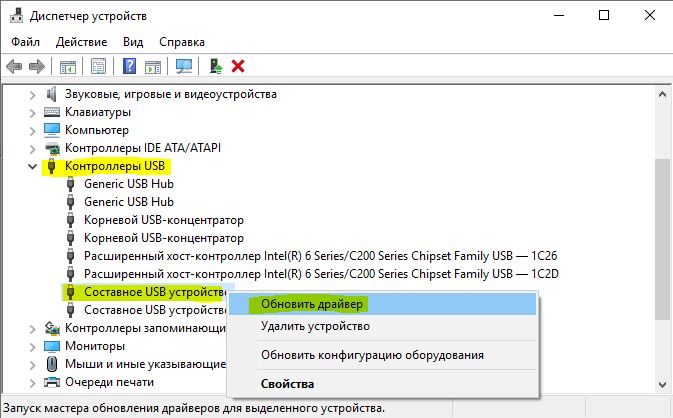





 После установки программа автоматически начнет сканирование компьютера на наличие устаревших драйверов. Driver Updater проверит установленные вами версии драйверов по своей облачной базе данных последних версий и порекомендует правильные обновления. Все, что вам нужно сделать, это дождаться завершения сканирования.
После установки программа автоматически начнет сканирование компьютера на наличие устаревших драйверов. Driver Updater проверит установленные вами версии драйверов по своей облачной базе данных последних версий и порекомендует правильные обновления. Все, что вам нужно сделать, это дождаться завершения сканирования.
 По завершении сканирования вы получите отчет обо всех проблемных драйверах, найденных на вашем ПК. Просмотрите список и посмотрите, хотите ли вы обновить каждый драйвер по отдельности или все сразу. Чтобы обновить один драйвер за раз, нажмите ссылку «Обновить драйвер» рядом с именем драйвера. Или просто нажмите кнопку «Обновить все» внизу, чтобы автоматически установить все рекомендуемые обновления.
По завершении сканирования вы получите отчет обо всех проблемных драйверах, найденных на вашем ПК. Просмотрите список и посмотрите, хотите ли вы обновить каждый драйвер по отдельности или все сразу. Чтобы обновить один драйвер за раз, нажмите ссылку «Обновить драйвер» рядом с именем драйвера. Или просто нажмите кнопку «Обновить все» внизу, чтобы автоматически установить все рекомендуемые обновления. 






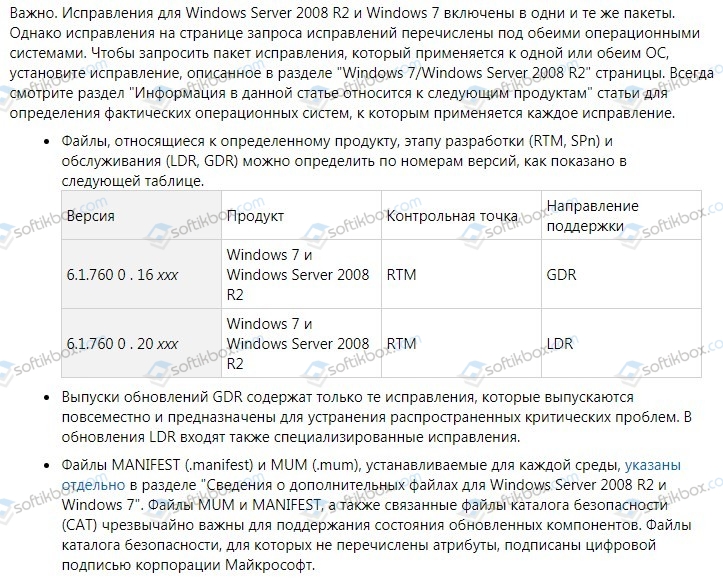

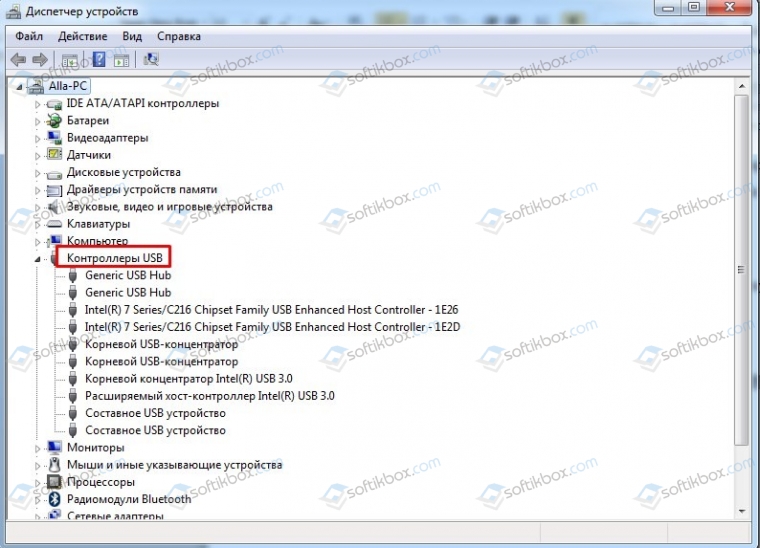
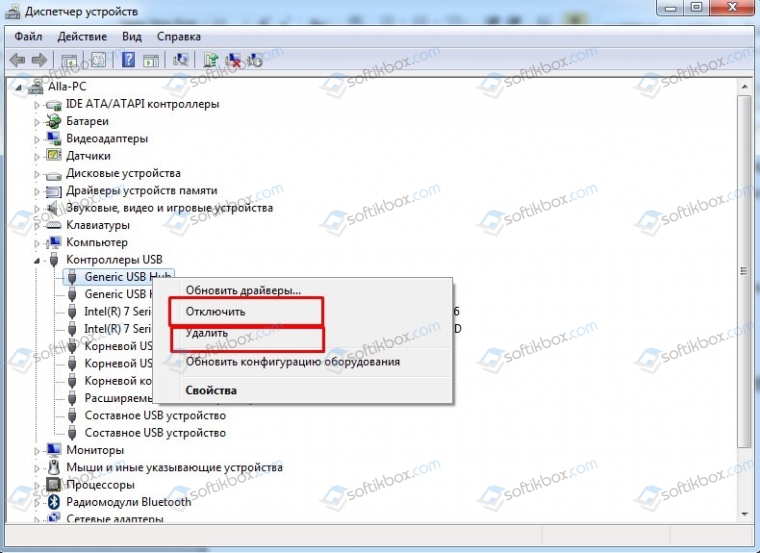
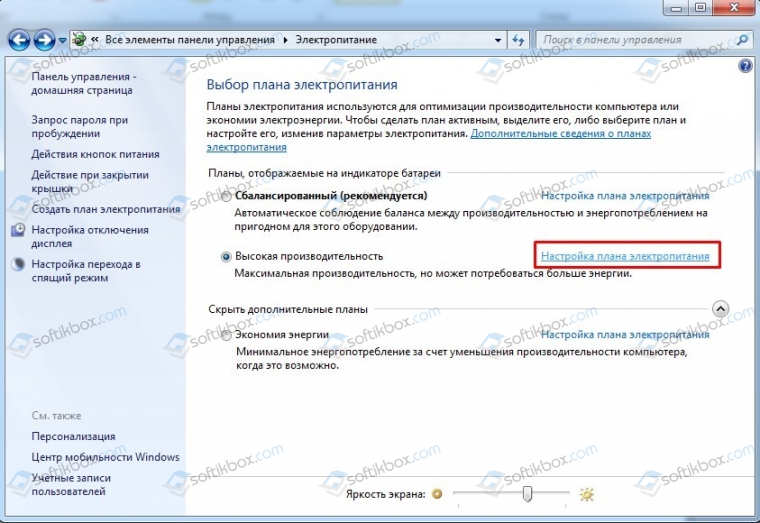
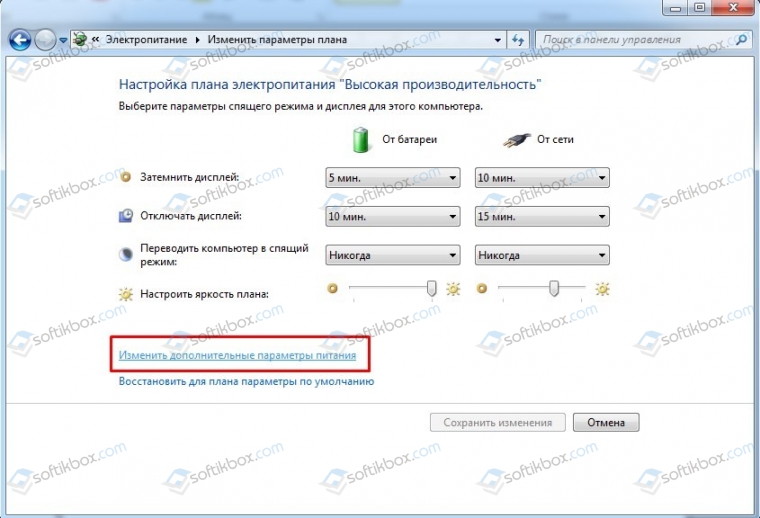
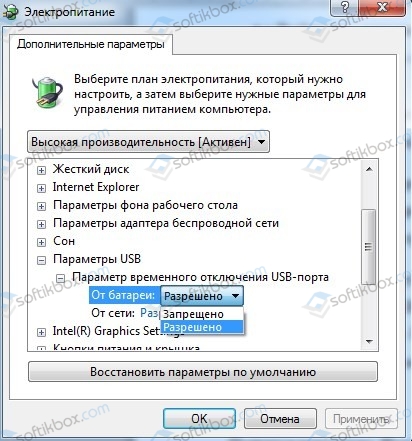
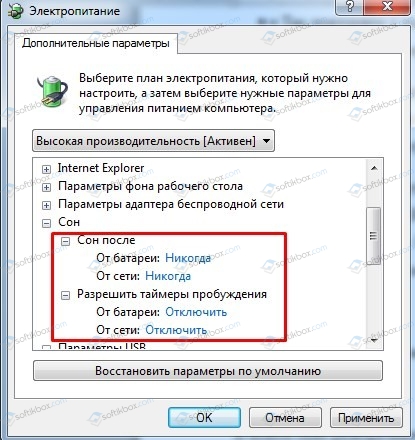

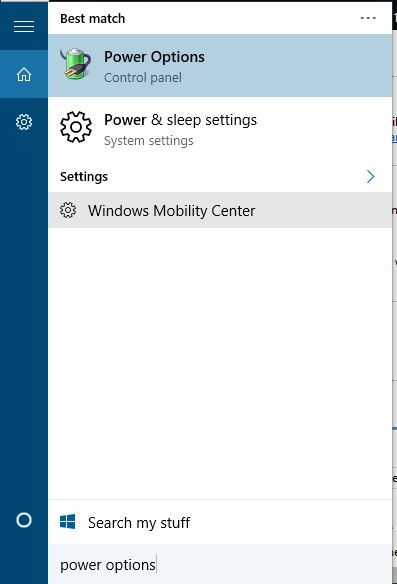
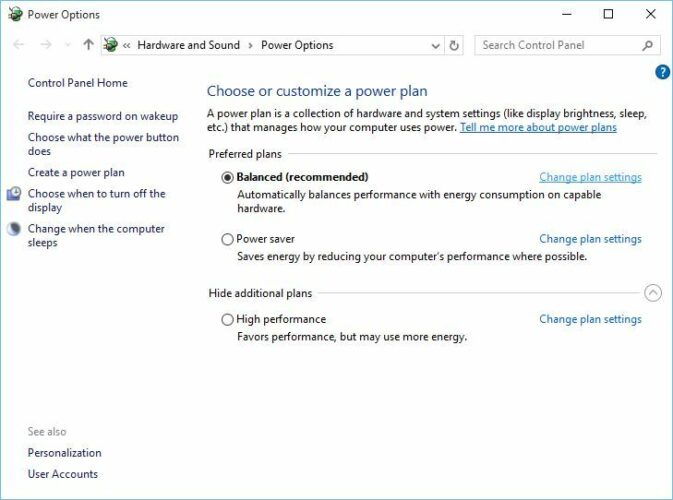
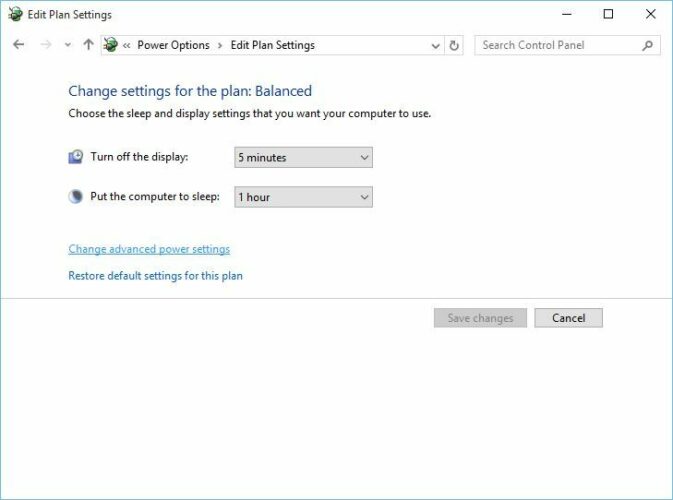
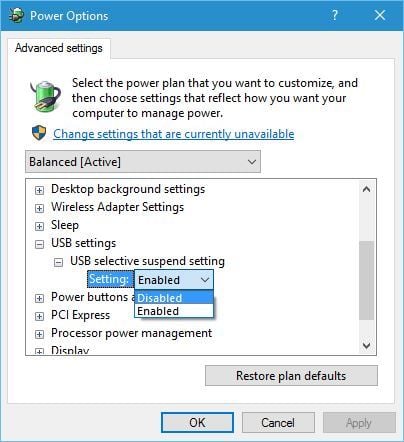
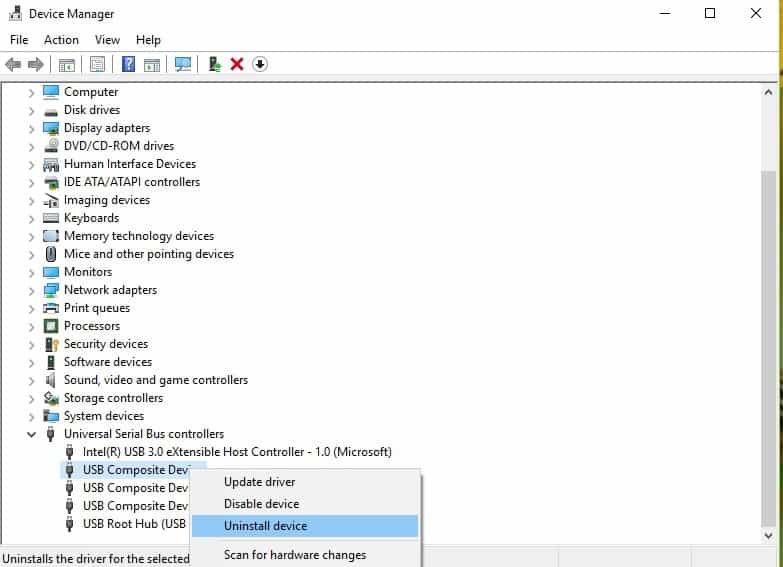
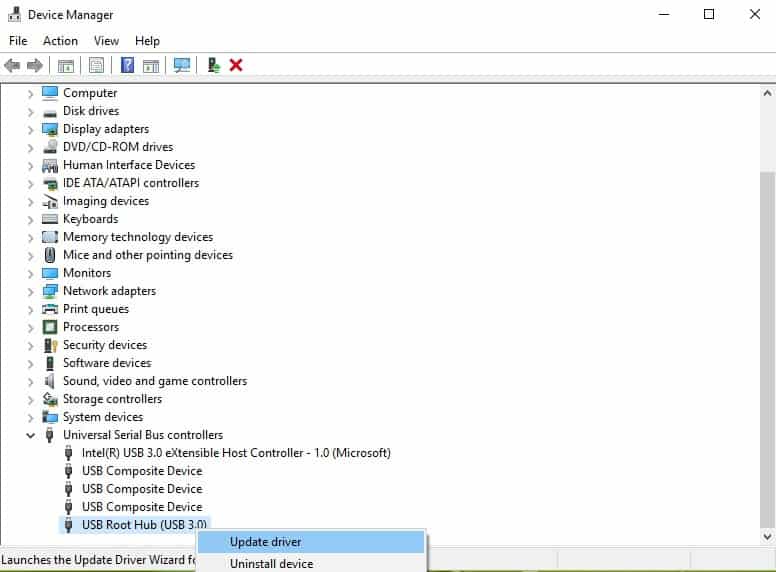



 Причины ошибок
Причины ошибок Исправления ошибок и безопасности:
Исправления ошибок и безопасности: